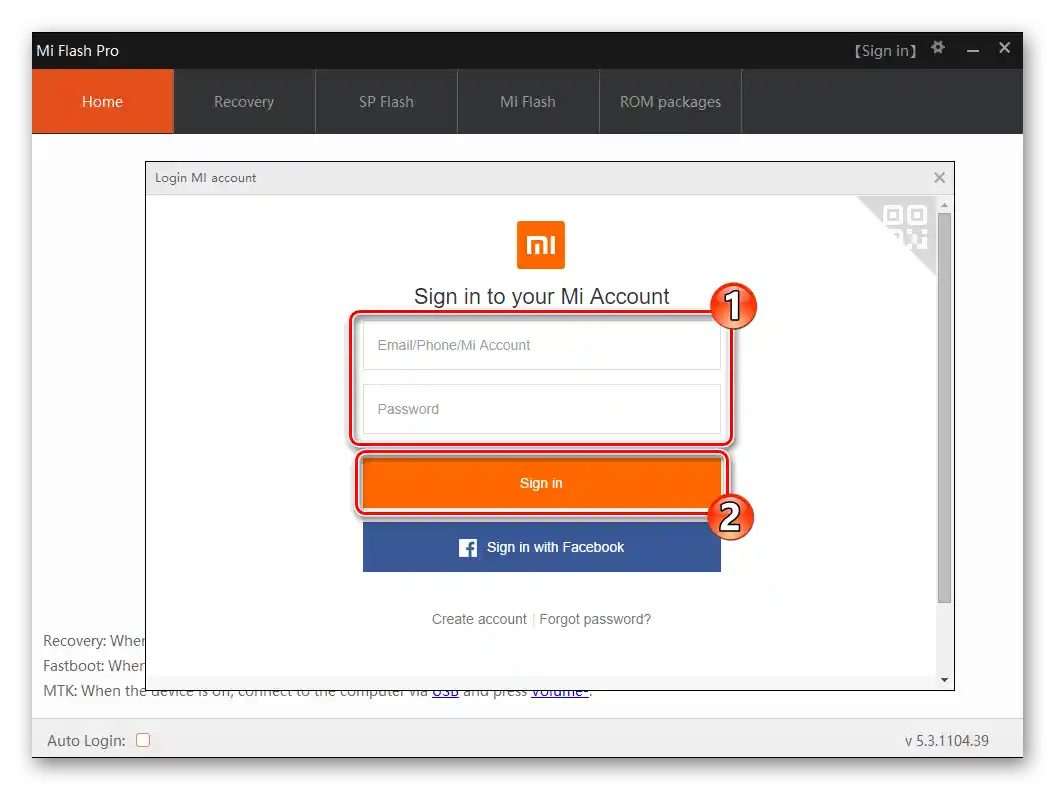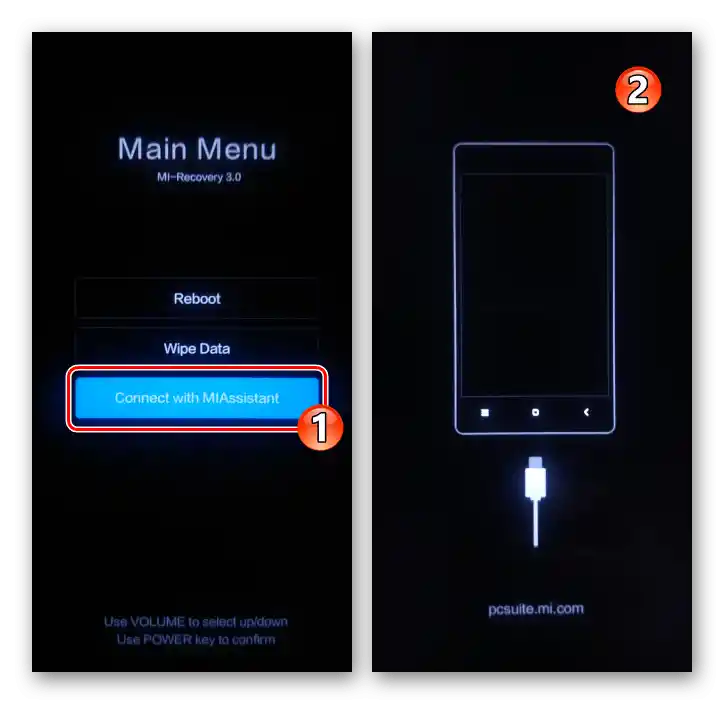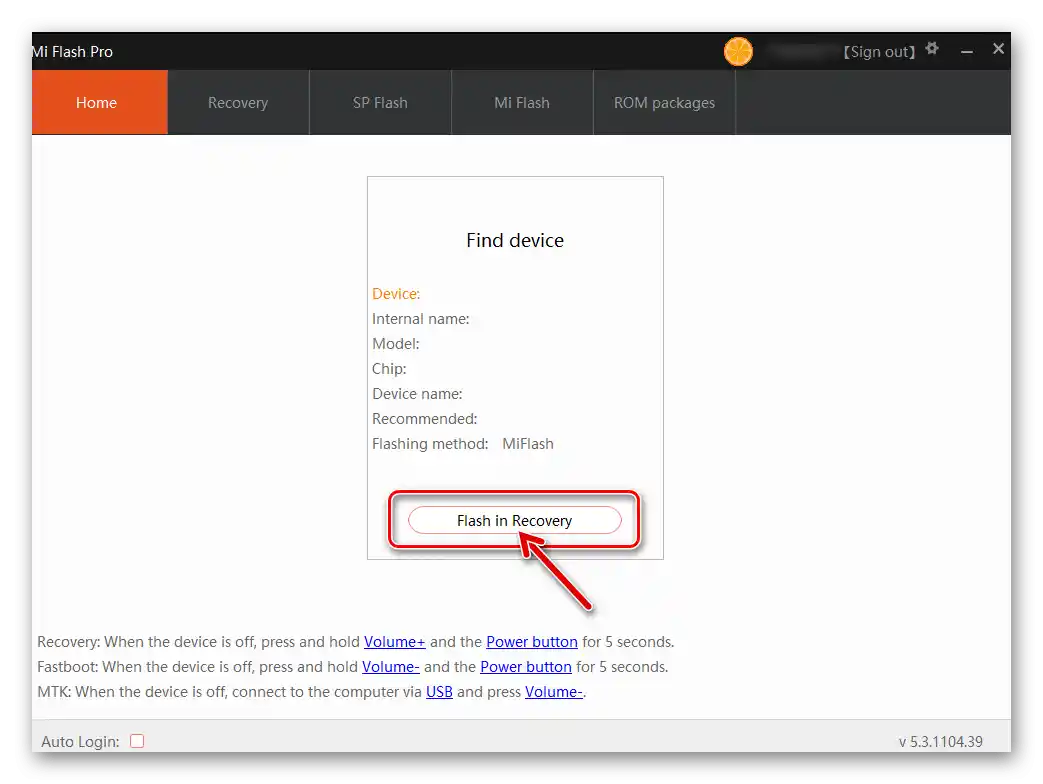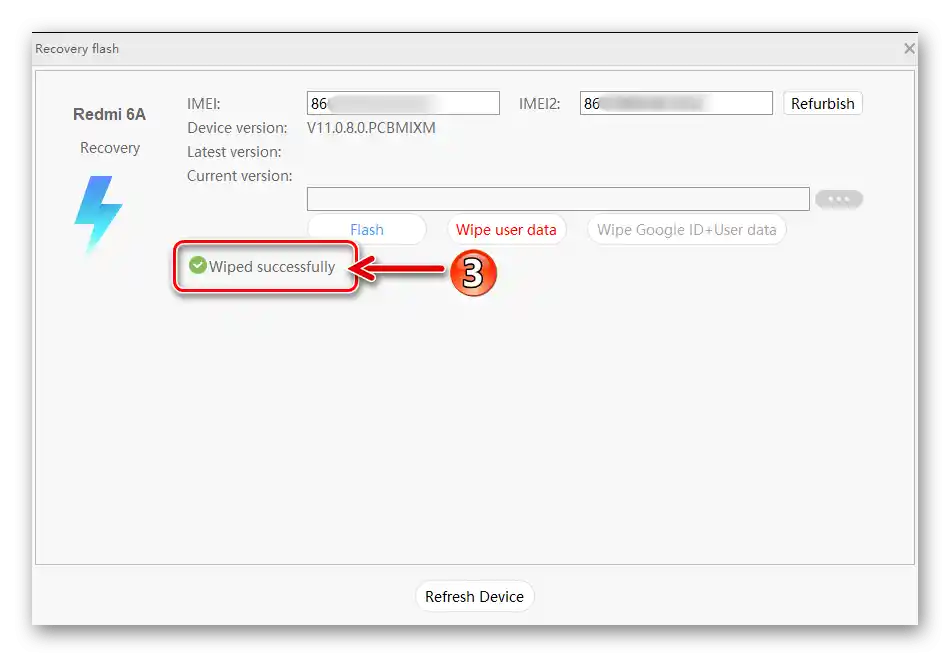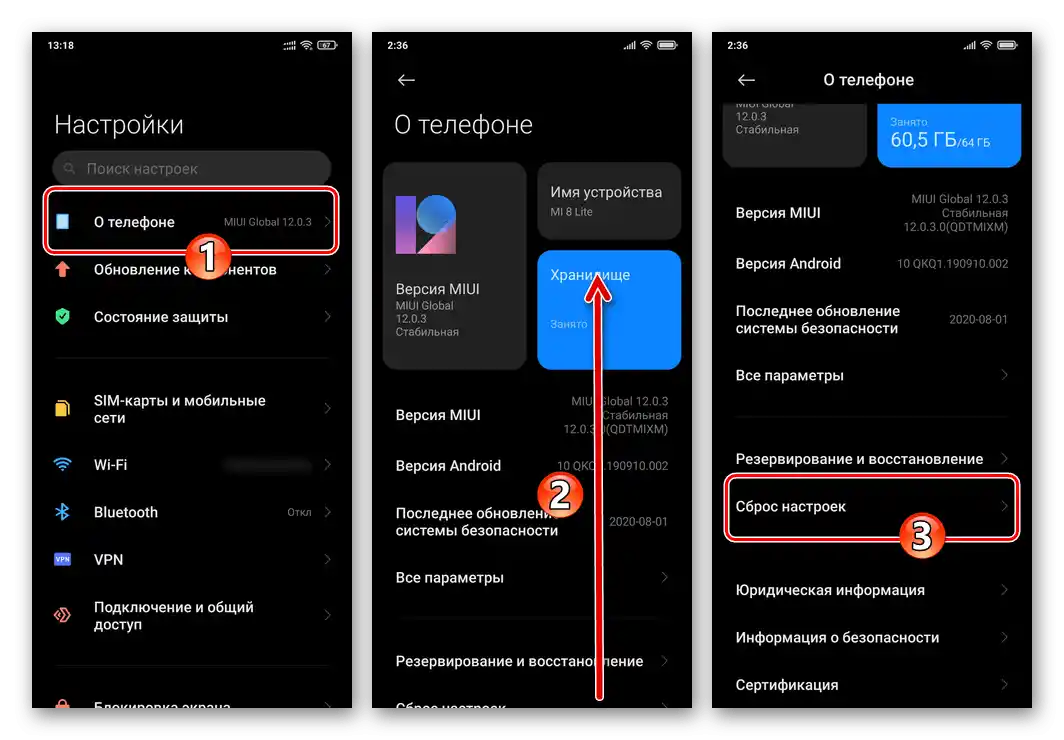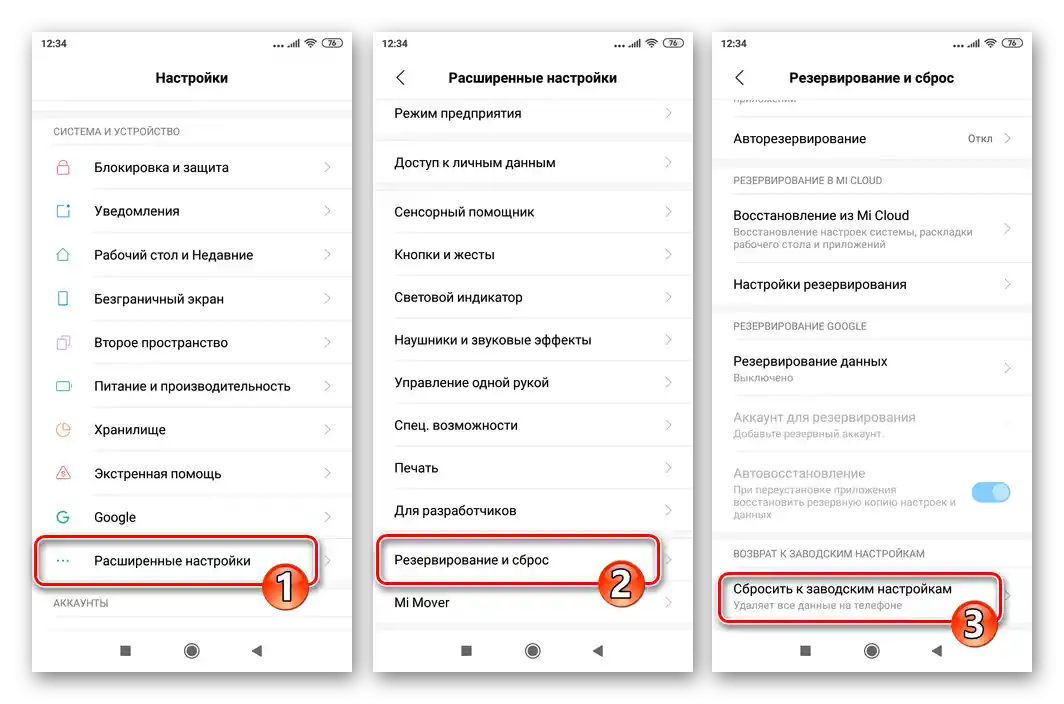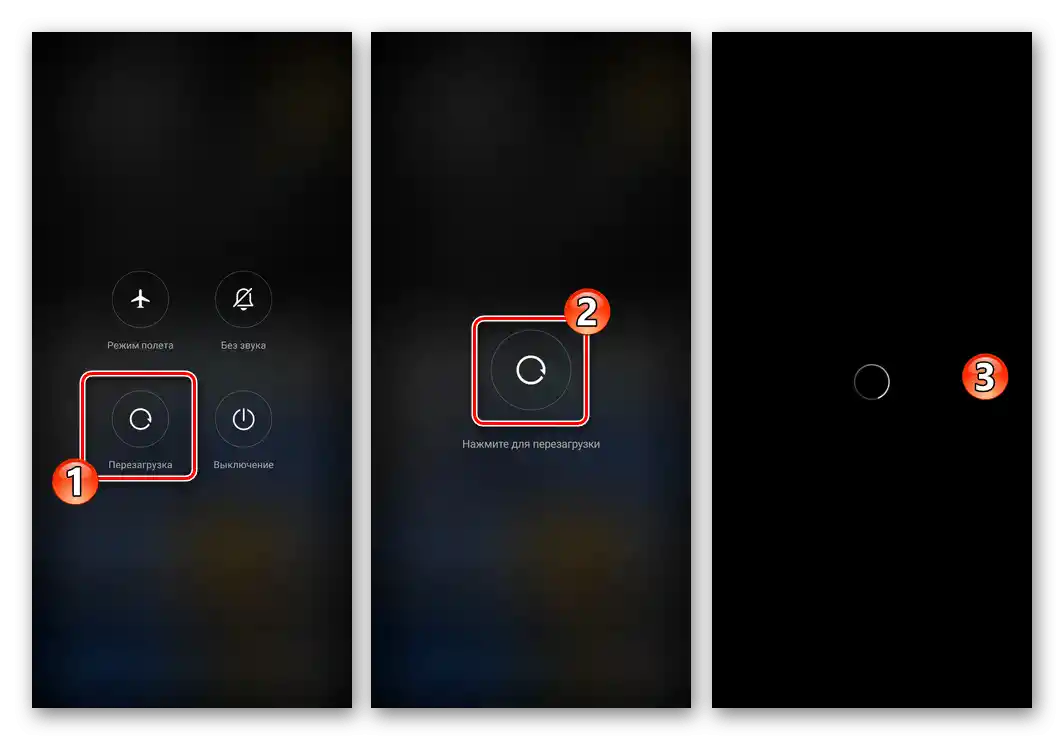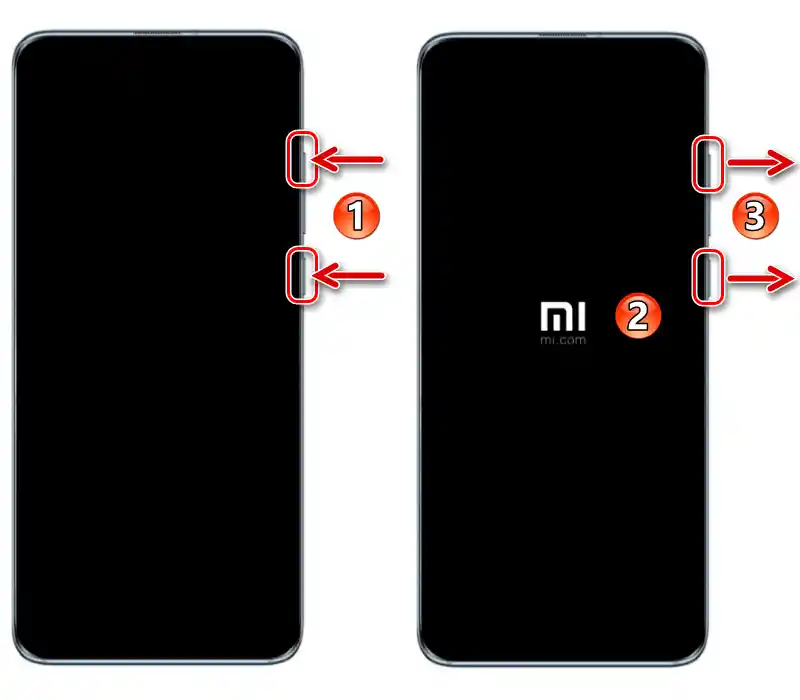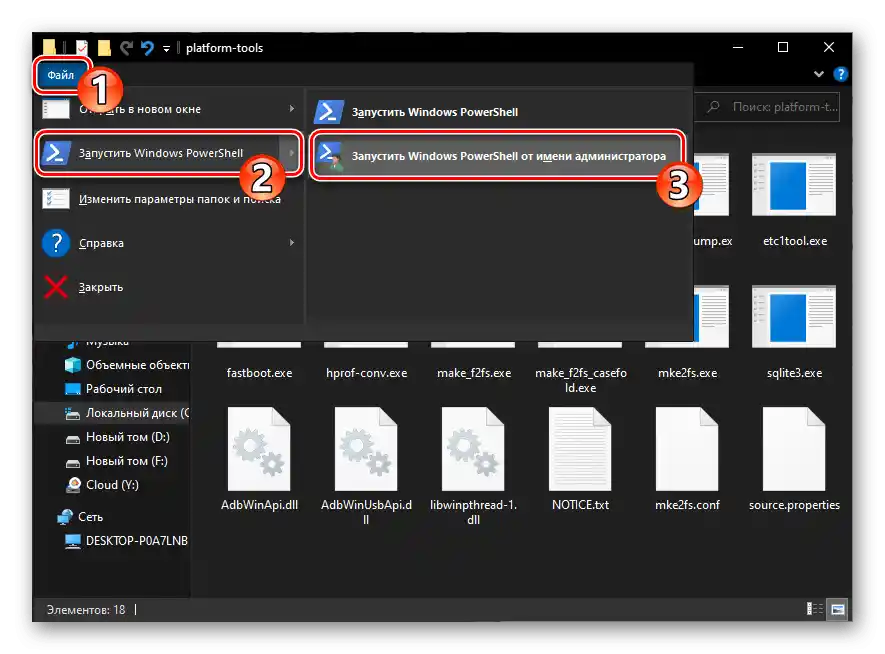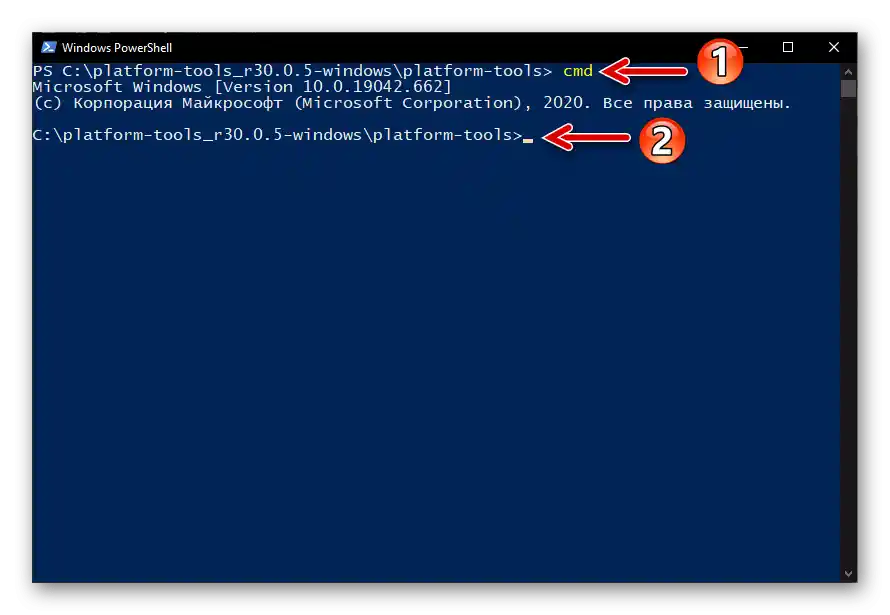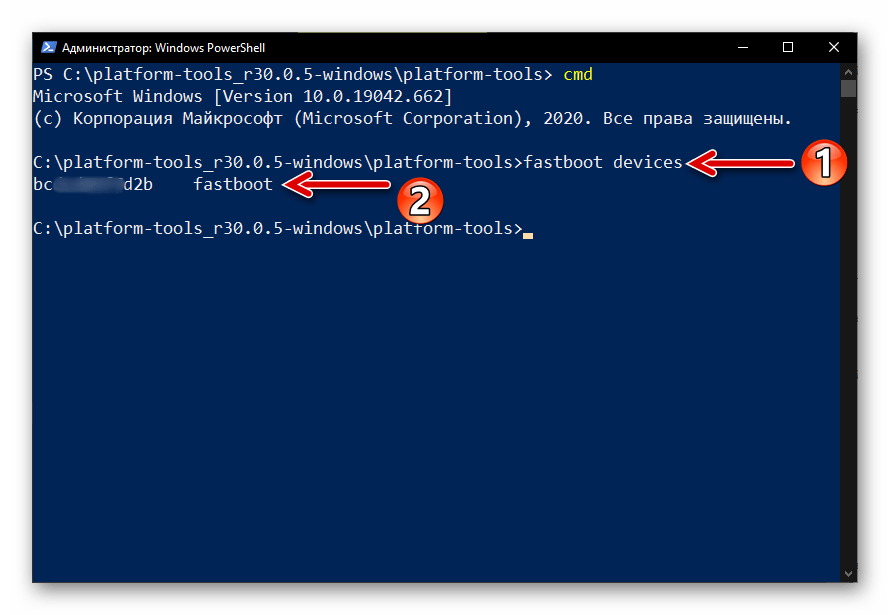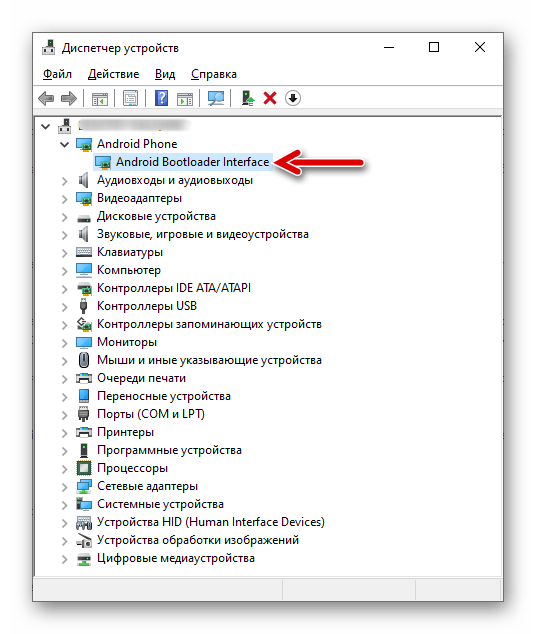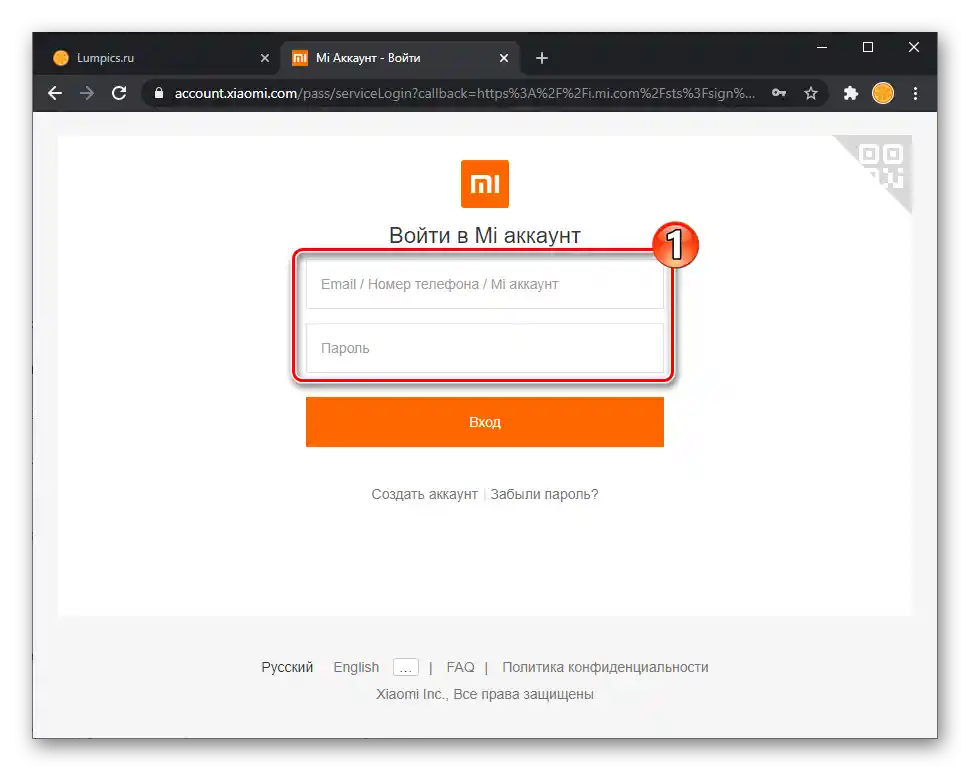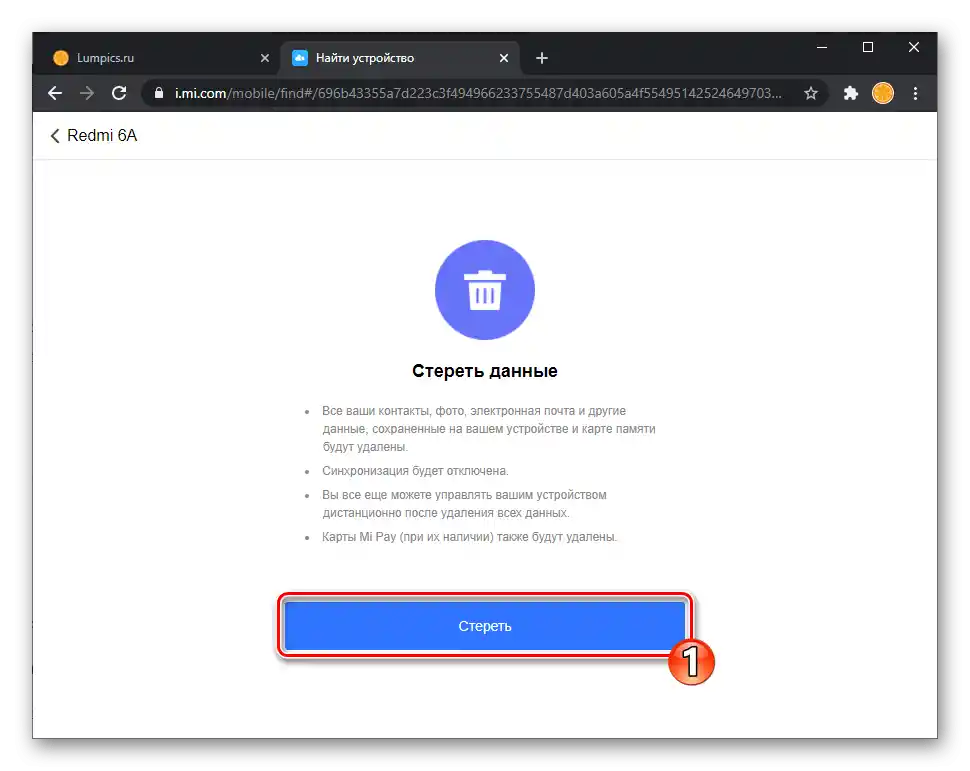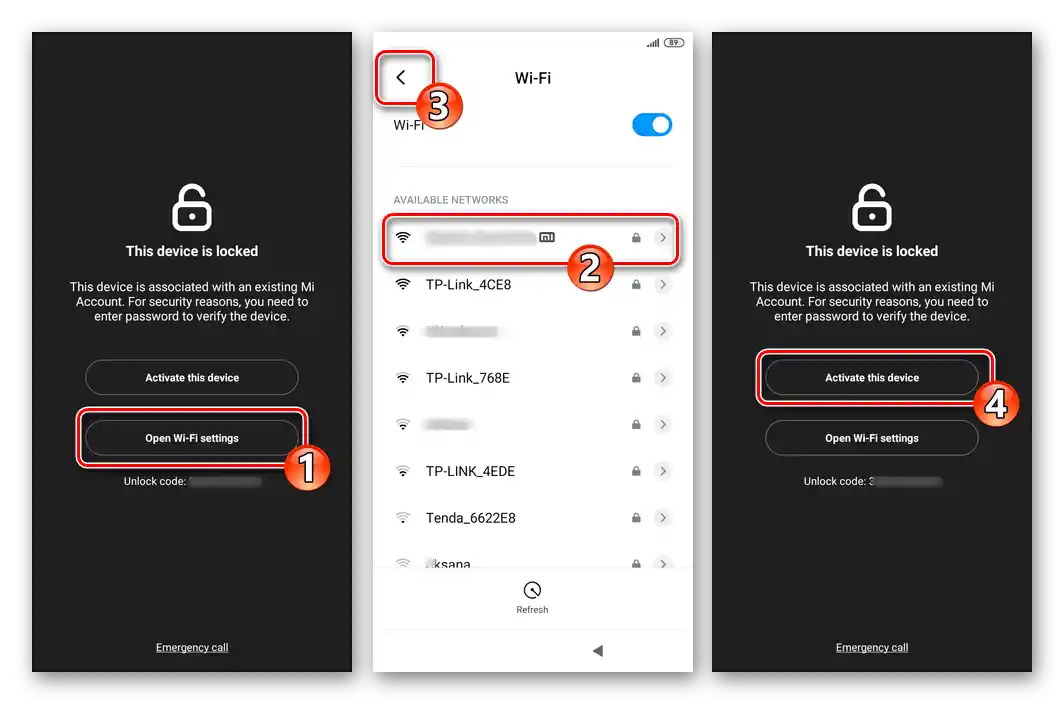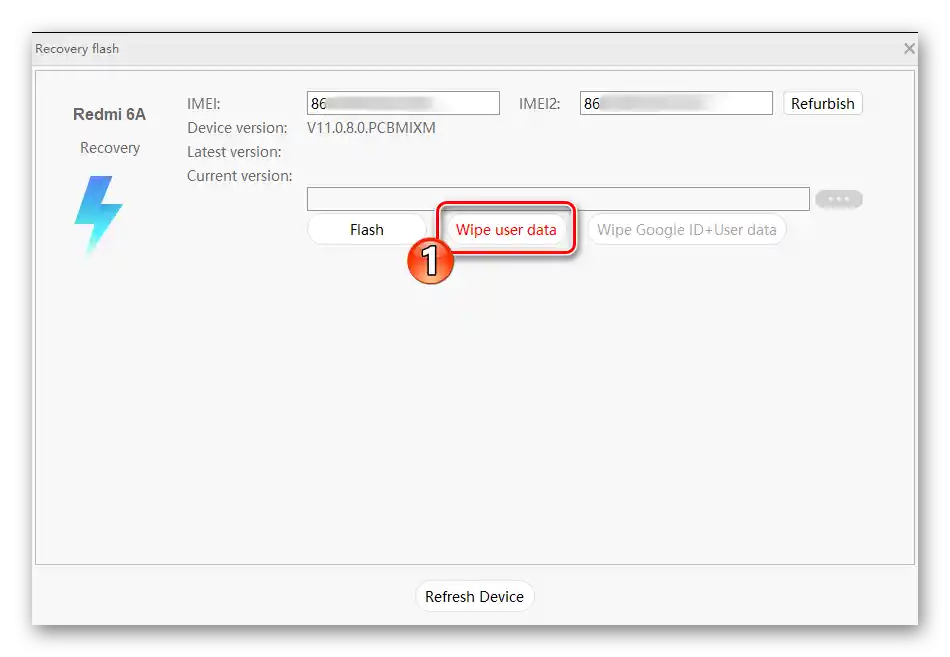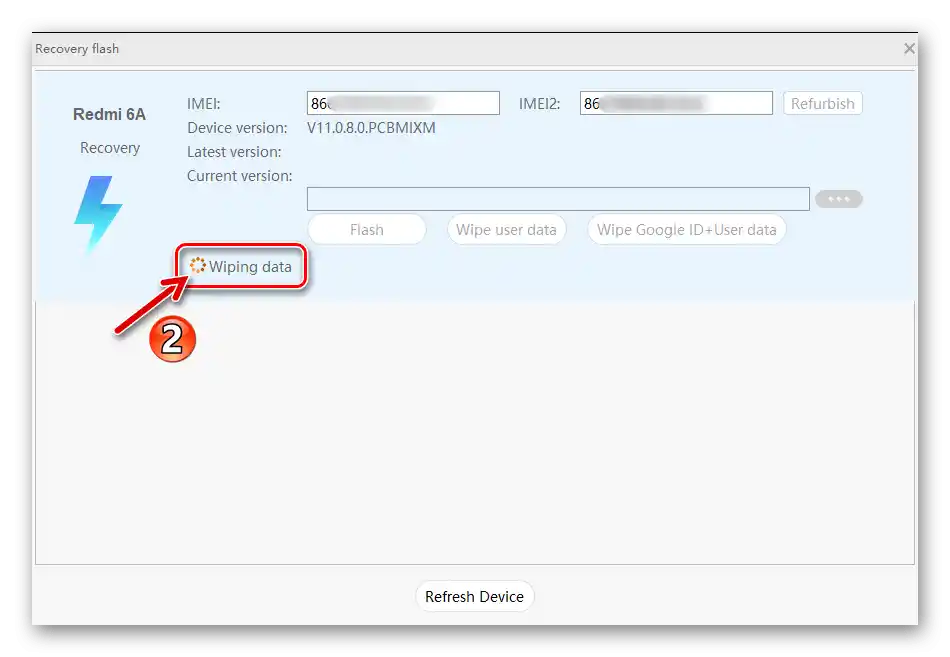المحتوى:
لتجنب تفعيل آليات الحماية المخصصة في هواتف Xiaomi (من السرقة، الفقدان، وما إلى ذلك) قبل إجراء عملية إعادة الضبط على الجهاز، يُوصى بتسجيل الخروج من حساب Mi وحساب Google (فك ارتباط الجهاز)!
لمزيد من التفاصيل: كيفية تسجيل الخروج من حساب Mi و حساب Google على هاتف Xiaomi
إعادة إعدادات جهاز Android إلى حالة المصنع تعني مسح ذاكرته من جميع المعلومات الشخصية، لذا من الضروري اتخاذ الاحتياطات اللازمة لحفظ الملفات والبيانات الموجودة على الهاتف من خلال إنشاء نسخة احتياطية لها ونقلها إلى مكان آمن للتخزين!
الطريقة 1: إعدادات MIUI
إعادة ضبط هاتف Xiaomi إلى إعدادات المصنع هي الطريقة الأسهل والأكثر وصولاً لحل العديد من المشكلات التي تنشأ لأسباب مختلفة أثناء استخدام الجهاز.لذلك، لضمان إمكانية إجراء الإجراء المعني في أي وقت تقريبًا، قام مطورو MIUI بتوفير أداة خاصة ومتاحة في "الإعدادات" لنظام التشغيل.
إعادة تعيين كاملة
- انتقل إلى "الإعدادات" لنظام التشغيل، من خلال لمس الأيقونة المناسبة على سطح المكتب أو الرمز في شريط الوصول السريع MIUI.
- بعد ذلك، تعتمد الإجراءات على إصدار نظام التشغيل الذي يدير الهاتف الذكي:
- في MIUI 12، اضغط على أول عنصر في قائمة "الإعدادات" — "حول الهاتف". ثم قم بالتمرير إلى أسفل قائمة الخيارات على الشاشة المفتوحة واضغط على "إعادة تعيين الإعدادات".
- في الإصدارات السابقة من نظام التشغيل 12 من شاومي، انتقل إلى "الإعدادات المتقدمة"، افتح "النسخ الاحتياطي وإعادة التعيين" ثم اضغط على "إعادة تعيين إلى إعدادات المصنع" في أسفل قائمة الخيارات المعروضة على الشاشة.
![إعدادات Xiaomi MIUI 12 - حول الهاتف - إعادة ضبط الإعدادات]()
![إعادة ضبط المصنع في إعدادات نظام التشغيل Xiaomi MIUI 10-11]()
بالإضافة إلى اتباع الطرق المذكورة أعلاه، يمكنك إدخال استعلام "إعادة تعيين" في حقل "بحث الإعدادات" ثم الانتقال إلى أحد النتائج التي تقدمها النظام والتي تتوافق مع هدفنا.
- اضغط على الزر الموجود في أسفل الشاشة "مسح جميع البيانات". قدم النظام بشكل متتابع كلمة مرور فتح الشاشة للجهاز وتركيبة الرموز السرية التي تحمي الدخول إلى حساب Mi المرتبط بالهاتف، إذا لم تقم بتسجيل الخروج من حساب Xiaomi مسبقًا.
- نظرًا لخطورة الإجراء المتخذ من حيث فقدان المعلومات الهامة المحتمل، ستطلب منك النظام تأكيد نواياك مرتين. انتظر لمدة 10 ثوانٍ من لحظة ظهور الطلبين المتتاليين، واضغط على الأزرار "التالي" و "موافق" على التوالي.
- بعد تنفيذ الإجراءات المذكورة أعلاه، سيعيد الهاتف تشغيله وسيبدأ عملية إعادة التعيين تلقائيًا. إن القيام بأي إجراءات مع الجهاز أثناء العملية ليس فقط غير مجدي، بل وخطير - فقط انتظر حتى تكتمل عملية المسح وإعادة تشغيل الجهاز لاحقًا.نتيجة لذلك، ستظهر شاشة الترحيب MIUI، وستحصل على فرصة لتكوين نظام التشغيل "من الصفر".
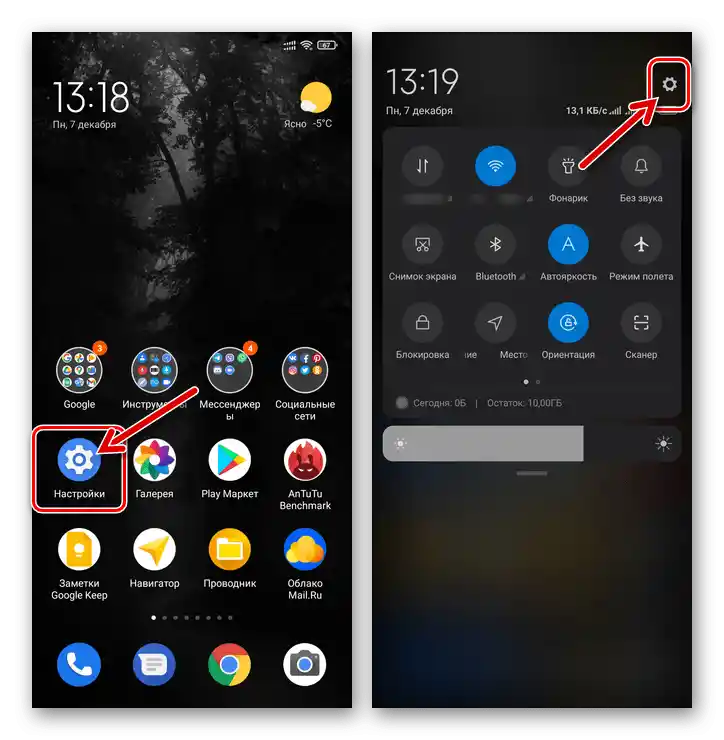
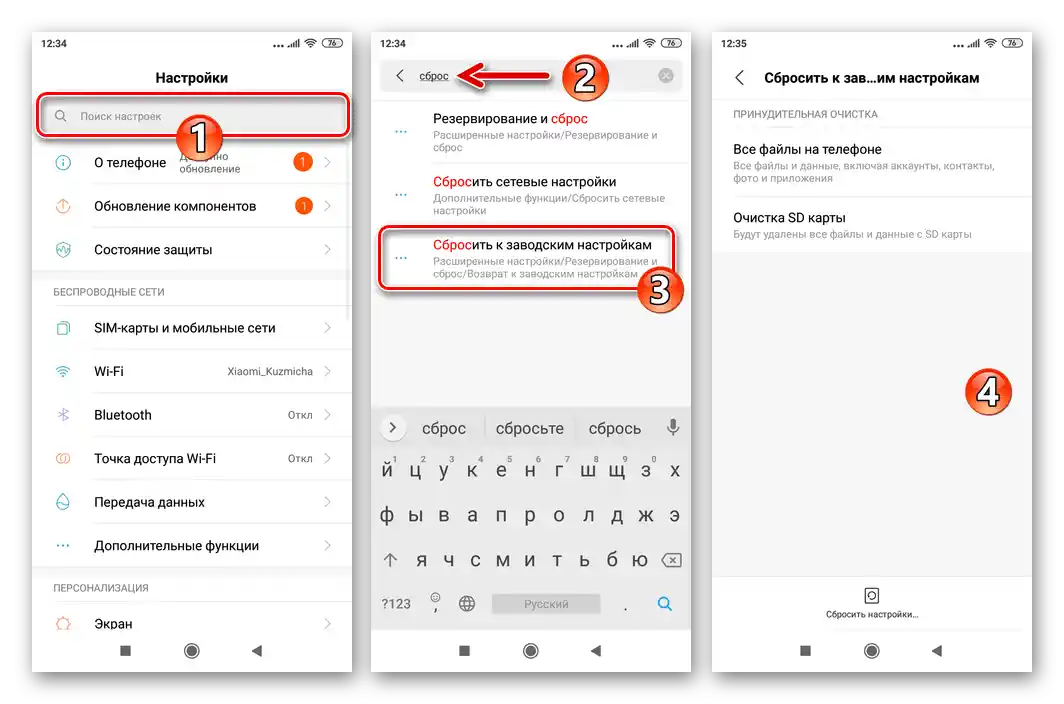
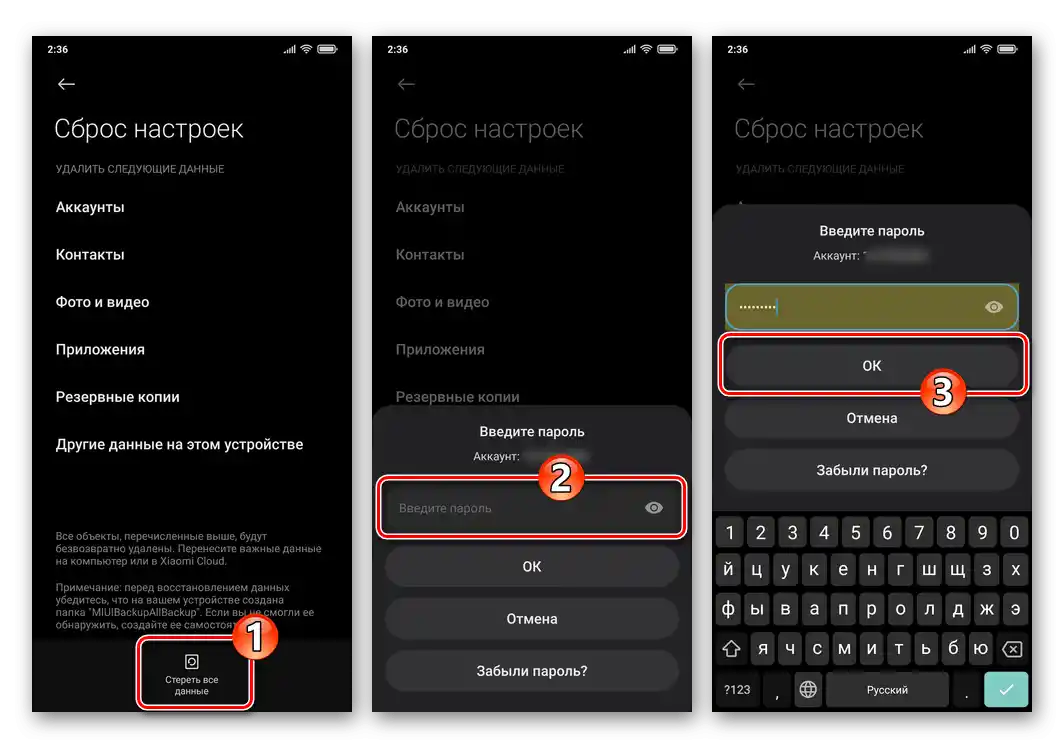
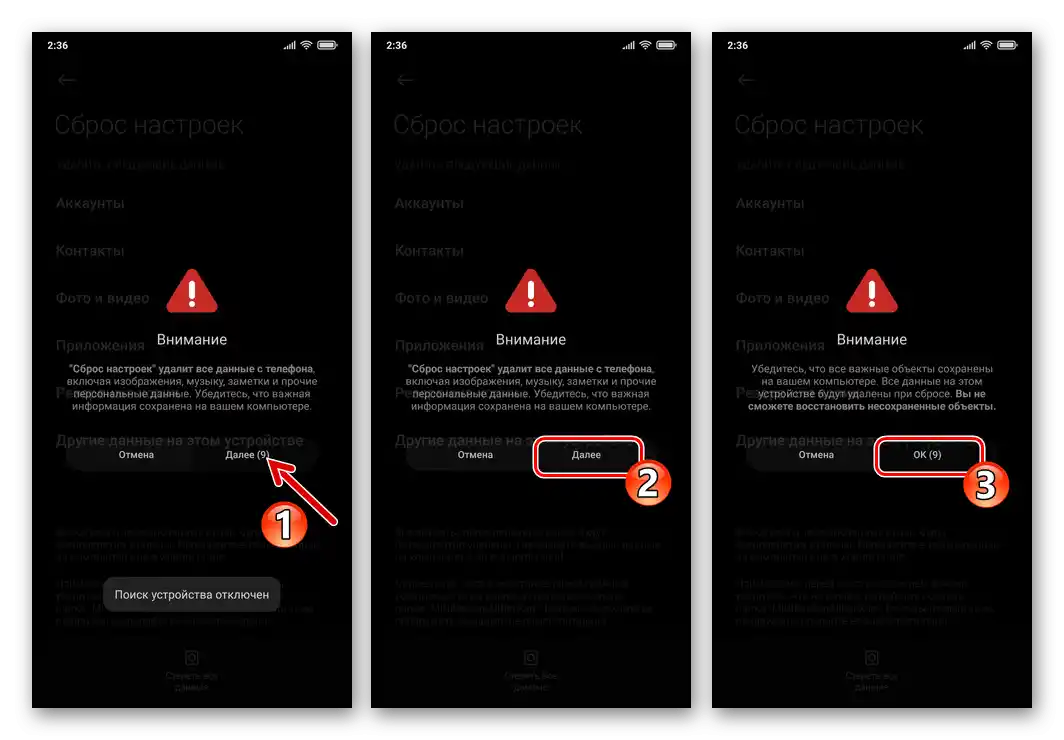
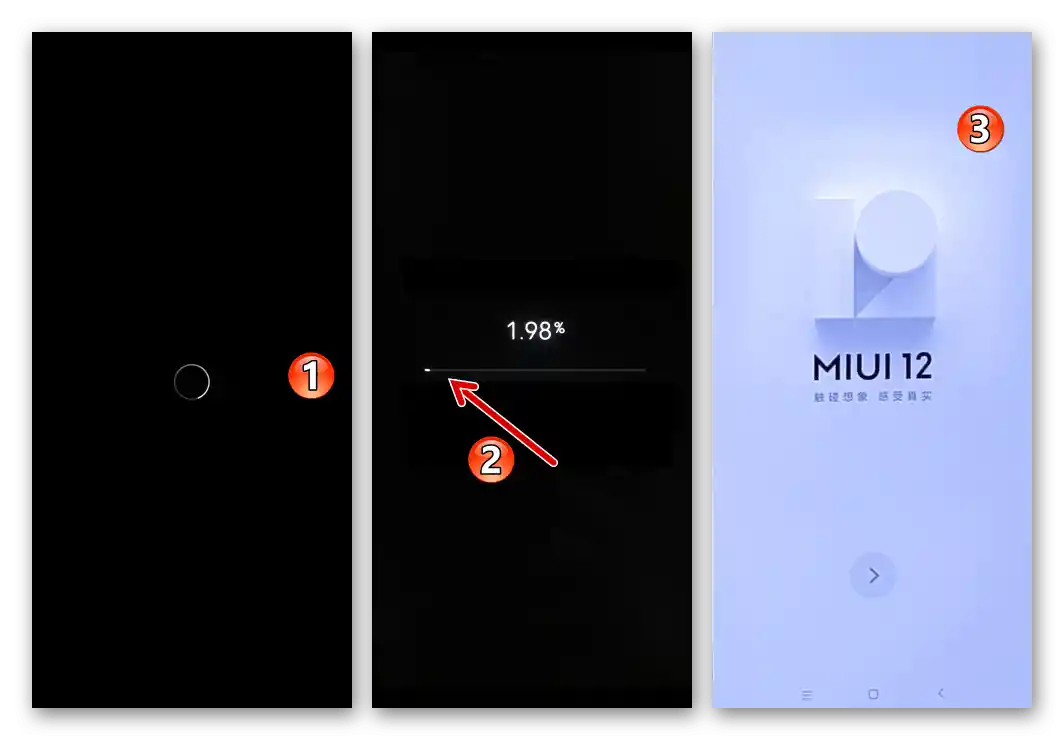
إعادة تعيين إعدادات الشبكة
إذا كانت فكرة الحاجة إلى إعادة إعدادات هاتف Xiaomi الذكي إلى القيم الافتراضية تتبادر إلى الذهن أثناء حل مشكلات وحدات 3G/4G، Wi-Fi و/أو Bluetooth، يجب أن تأخذ في الاعتبار أنه قد لا يكون من الضروري إجراء هذه العملية الجذرية المذكورة أعلاه. يوفر MIUI إمكانية إعادة تعيين إعدادات واجهات الشبكة للجهاز دون التأثير على المعلمات الأخرى والمعلومات الشخصية:
- انتقل إلى "الإعدادات" في نظام التشغيل، افتح قسم "الاتصال والمشاركة العامة" (في MIUI 10-11 – "الميزات الإضافية").
- قم بالتمرير إلى أسفل قائمة الخيارات على الشاشة واضغط على "إعادة تعيين Wi-Fi، الشبكة المحمولة وBluetooth" (في إصدارات نظام التشغيل أقل من 12 – "إعادة تعيين إعدادات الشبكة"). في أسفل الشاشة التالية، اضغط على زر "إعادة تعيين الإعدادات"، ثم أدخل كلمة مرور قفل الجهاز في الحقل الذي يظهر.
- أكد طلب النظام لبدء إعادة الشبكة إلى القيم الافتراضية وانتظر بضع ثوانٍ – ستظهر إشعار على الشاشة بإتمام العملية بنجاح.
-
بعد ذلك، يُوصى بإعادة تشغيل الهاتف الذكي، ثم بعد ذلك إعادة تكوين وحدات الشبكة من جديد.
تفاصيل: إعادة تشغيل هواتف Xiaomi الذكية
![إعادة تشغيل هاتف Xiaomi MIUI بعد إعادة ضبط إعدادات الشبكة]()
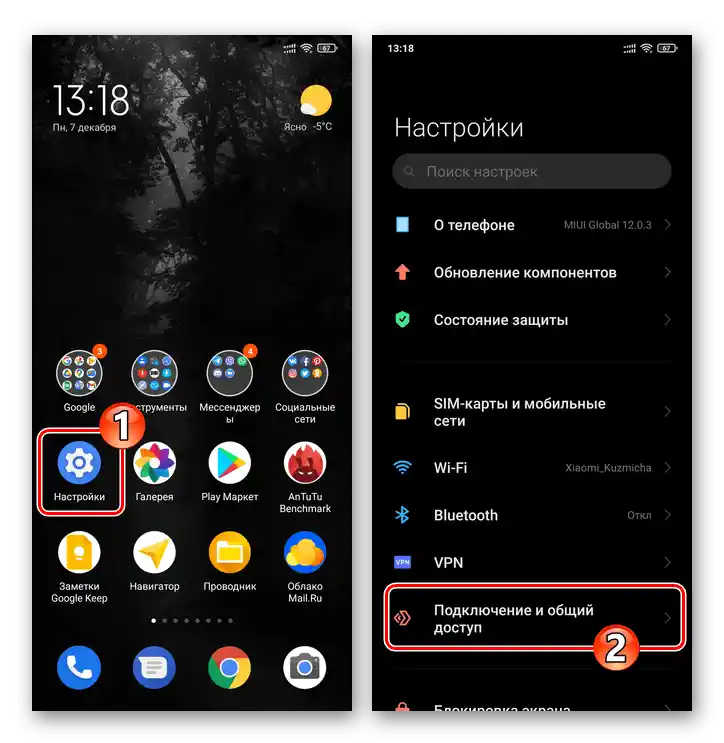
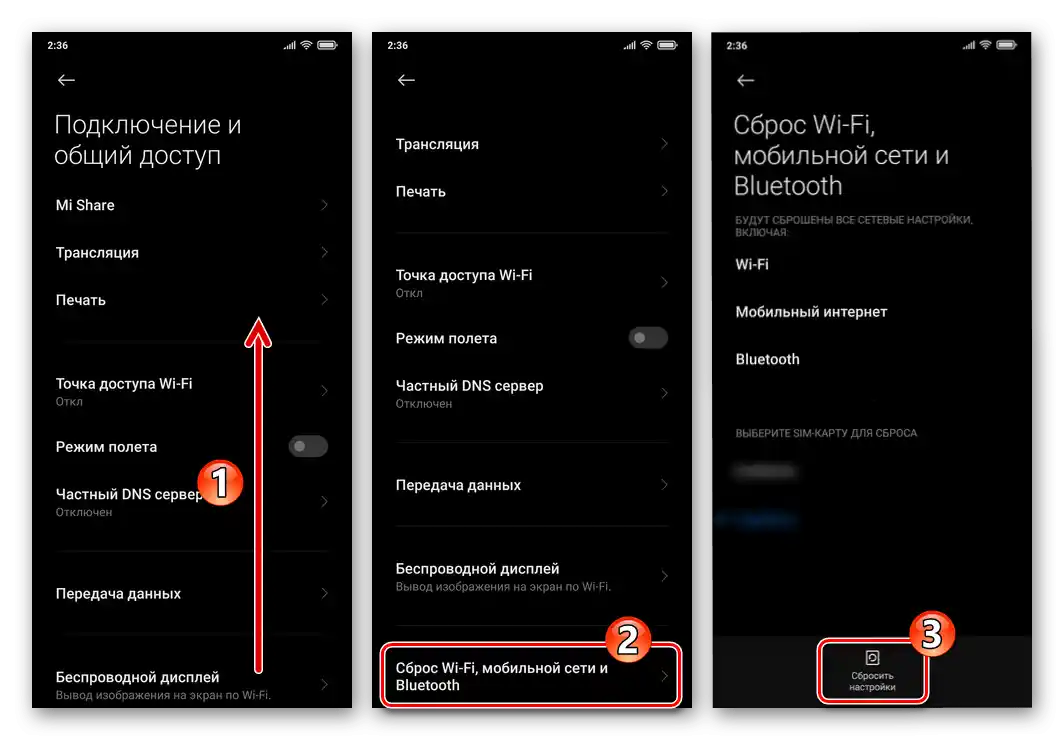
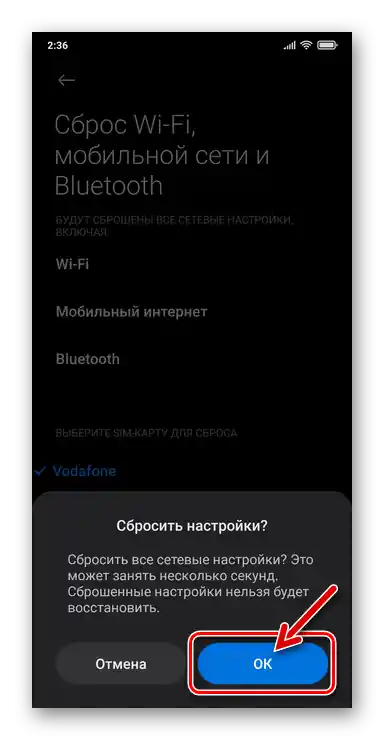
الطريقة 2: بيئة الاسترداد
إذا لم يتم تشغيل نظام تشغيل الهاتف الذكي، مما يجعل من المستحيل تنفيذ عملية مسح وإعادة ضبط النظام بالطريقة الموضحة أعلاه، يجب استخدام وظيفة ما يسمى بالاسترداد - المتاحة على كل جهاز Xiaomi في بيئة الاسترداد.
- من الأفضل على هاتف مغلق تمامًا (لكن ستعمل أيضًا على الهاتف الذي يعمل بنظام MIUI وغالبًا ما تعمل على الهاتف الذي في حالة إعادة تشغيل دورية) اضغط مع الاستمرار على زرين في نفس الوقت - "Volume +" و "Power". يجب التوقف عن الضغط على الأزرار بعد اهتزاز قصير وظهور رمز "MI" على شاشة الهاتف الذكي:
![كيفية الدخول إلى وضع الاسترداد المصنع لهاتف Xiaomi MIUI باستخدام أزرار الصوت (+) وزر الطاقة]()
انتظر بضع ثوانٍ، بعد ذلك ستظهر على الشاشة "Main Menu" - الشاشة الرئيسية لـ Mi-Recovery، كما هو موضح في الصورة التالية.يتم التنقل بين عناصر قائمة بيئة الاسترداد باستخدام أزرار التحكم في الصوت، واستدعاء الخيار المعين عن طريق الضغط على "Power".
- "قم بتسليط الضوء" على زر "Wipe Data" في القائمة الرئيسية للاسترداد، ثم "اضغط" عليه.
- بعد ذلك، استدعِ وظيفة "Wipe All Data"، في الشاشة التالية اختر "Confirm".
- انتظر حتى تكتمل عملية التنظيف وإعادة ضبط الإعدادات، مع مراقبة مؤشر تنفيذها على الشاشة وعدم اتخاذ أي إجراء مع الجهاز، – نتيجةً لإجراء العملية ستظهر إشعار "Data wiped Successfully".
- اخرج من وضع الاسترداد — اختر بالتتابع "Back to Main Menu" — "Reboot" — "Reboot to System".
- انتظر حتى يبدأ تشغيل MIUI، بعد ذلك يمكن اعتبار إعادة الهاتف الذكي Xiaomi إلى "حالة المصنع" مكتملة – ستظهر أمامك نظام التشغيل بالكامل نظيفًا مع "إعدادات مُعاد تعيينها".
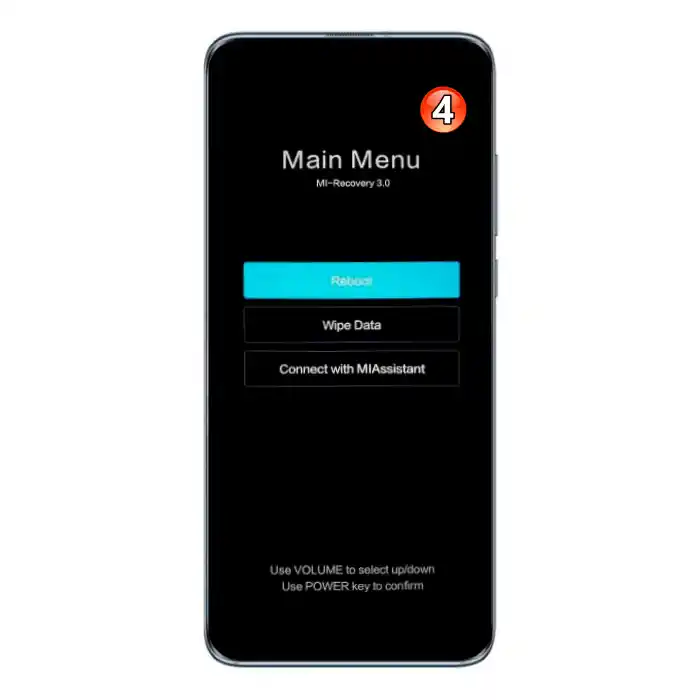
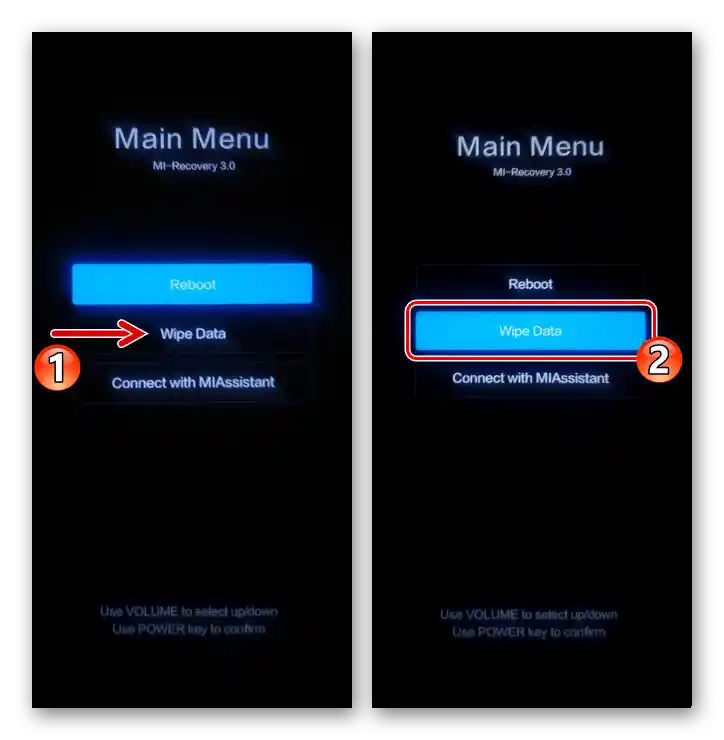
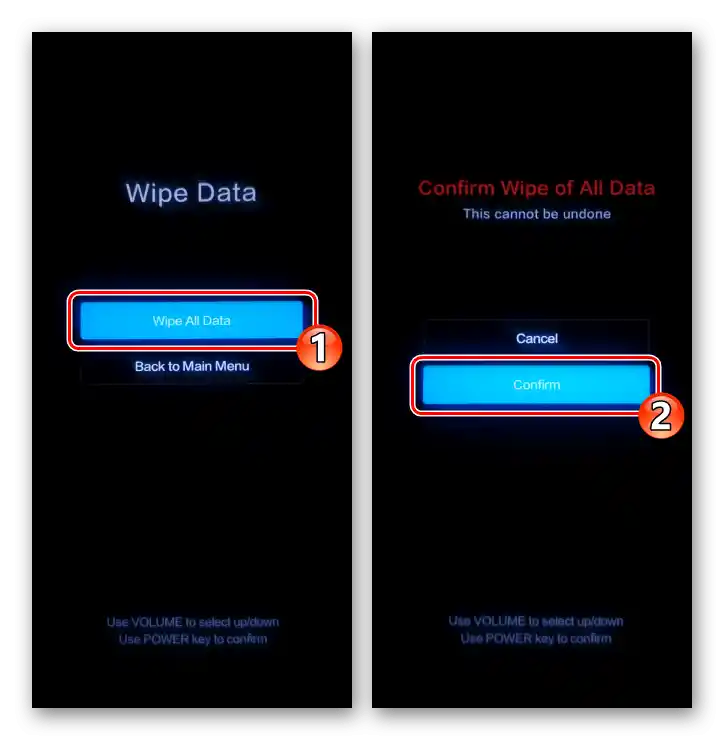
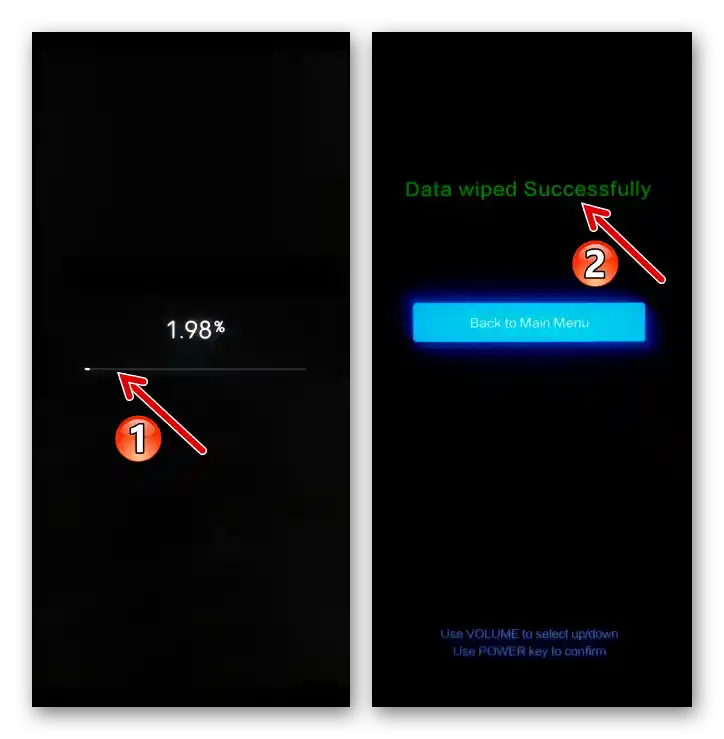

الطريقة 3: Fastboot
تسمح أوضاع "FASTBOOT" والأداة المساعدة المماثلة لها على Windows، المستخدمة في إجراء مختلف العمليات المتعلقة بالبرمجيات على هواتف Xiaomi، بحل المهمة المذكورة في عنوان هذه المقالة بسرعة وفعالية، بشرط أن تكون عملية فتح قفل البوت لودر (bootloader) قد تمت بنجاح على الجهاز الذي يتم إعادته إلى حالة المصنع.
لمزيد من التفاصيل: كيفية فتح قفل البوت لودر لهاتف Xiaomi
في التعليمات التالية، يتم وصف عملية إعادة ضبط الجهاز Xiaomi بالكامل عبر Fastboot "من الصفر". إذا تم تنفيذ أي من العمليات الفردية المذكورة أدناه بالفعل، يمكنك ببساطة تخطي تنفيذها.
- قم بتنزيل وفك ضغط الأرشيف الذي يحتوي على أدوات ADB وFastboot على الكمبيوتر. افتح المجلد الناتج في مستكشف Windows.
- قم بإعداد أداة فاست بوت للعمل – يمكن القيام بذلك بعدة طرق:
- في ويندوز 10. افتح قائمة "ملف" في نافذة المستكشف، ثم قم بتوسيع قسم "تشغيل Windows PowerShell"، وانقر على "تشغيل Windows PowerShell كمسؤول".
![تشغيل Windows Power Shell كمسؤول من مجلد Fastboot على الكمبيوتر باستخدام Xiaomi MIUI]()
في PowerShell، اكتب الأمر
cmdمن لوحة المفاتيح، ثم اضغط على "Enter". - إذا كنت تفضل استخدام سطر الأوامر أو كنت تعمل في بيئة ويندوز 7، يمكنك تشغيل فاست بوت كما هو موضح في المقالة عبر الرابط التالي:
لمزيد من المعلومات: طرق تشغيل أداة فاست بوت في بيئة ويندوز
![تفعيل إمكانية تنفيذ أوامر الفاست بوت في Windows PowerShell لـ Xiaomi MIUI]()
- في ويندوز 10. افتح قائمة "ملف" في نافذة المستكشف، ثم قم بتوسيع قسم "تشغيل Windows PowerShell"، وانقر على "تشغيل Windows PowerShell كمسؤول".
- قم بتحويل الهاتف إلى وضع "فاست بوت" (اضغط مع الاستمرار على الأزرار المادية "Volume –" و "Power"). قم بتوصيل الكمبيوتر والجهاز المحمول بكابل USB.
- للتأكد، تحقق من أن الجهاز الذي يتم إعادة ضبطه يتم التعرف عليه بشكل صحيح من قبل نظام التشغيل – أدخل في وحدة التحكم الأمر
fastboot devicesواضغط على "إدخال". إذا عرض سطر الأوامر إشعارًا يتضمن معرف الهاتف الذكي + اسم الوضع المستخدم عليه، انتقل إلى تنفيذ الخطوة التالية من هذه التعليمات.![تحقق من صحة ارتباط الكمبيوتر والهاتف الذكي في وضع Fastboot على Xiaomi MIUI]()
إذا لم تحصل على النتيجة المذكورة، فمن المحتمل أنك ستحتاج إلى إعادة تثبيت برامج التشغيل الخاصة بتوصيل الأجهزة المحمولة في أوضاع الفلاش والكمبيوتر، ثم إعادة محاولة توصيل الهاتف الذكي بالكمبيوتر المكتبي.
![تثبيت برامج تشغيل Xiaomi MIUI لربط الهاتف الذكي في وضع Fastboot والكمبيوتر]()
اقرأ أيضًا: تثبيت برامج تشغيل ADB، Fastboot، Bootloader على الكمبيوتر
- أدخل في PowerShell وأرسل الأمر التالي للتنفيذ:
fastboot -w - انتظر بضع ثوانٍ حتى تقوم أداة فاست بوت بتنفيذ العمليات التي تم بدءها في الخطوة السابقة.
- بهذا، تعتبر عملية مسح بيانات المستخدم وإعادة ضبط إعدادات الهاتف إلى القيم الافتراضية قد اكتملت. استخدم أي وسيلة للخروج من وضع "فاست بوت" على الجهاز المحمول.
لمزيد من التفاصيل: كيفية الخروج من وضع FASTBOOT على هاتف Xiaomi
- انتظر بدء تشغيل MIUI على الهاتف، واختر الإعدادات الأساسية لنظام التشغيل، ثم، إذا لزم الأمر، استعد البيانات.
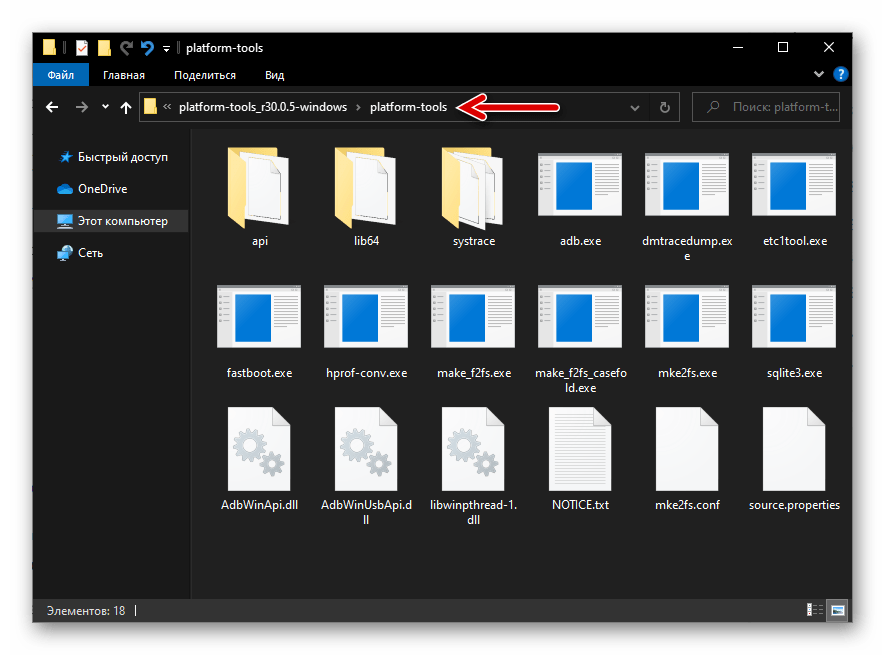
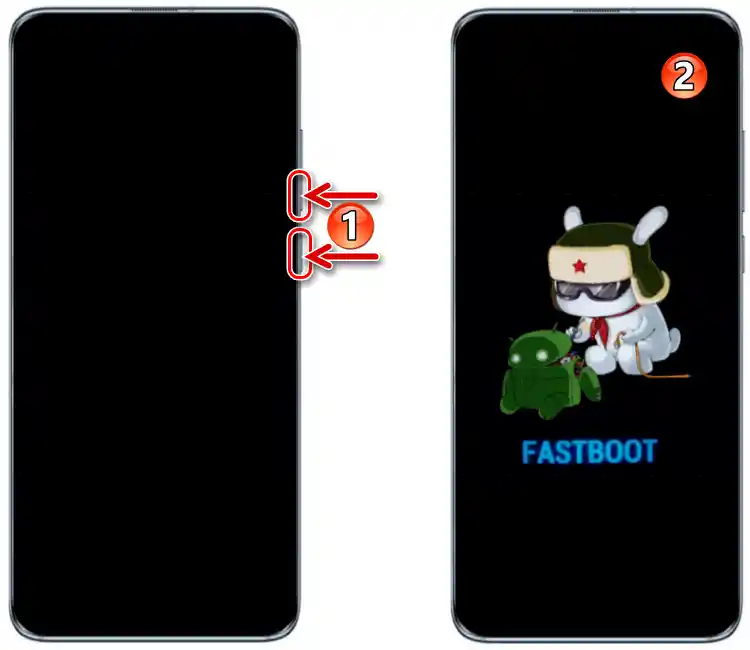
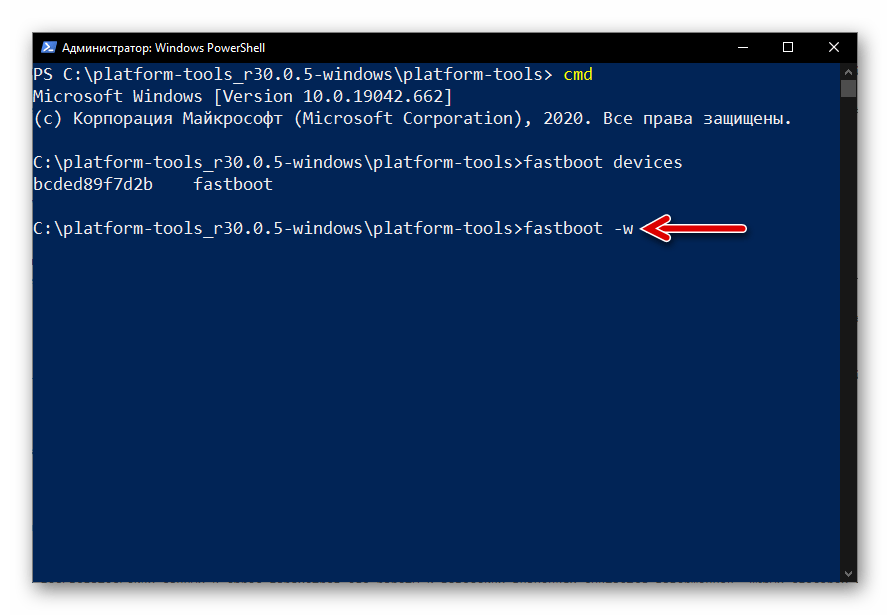
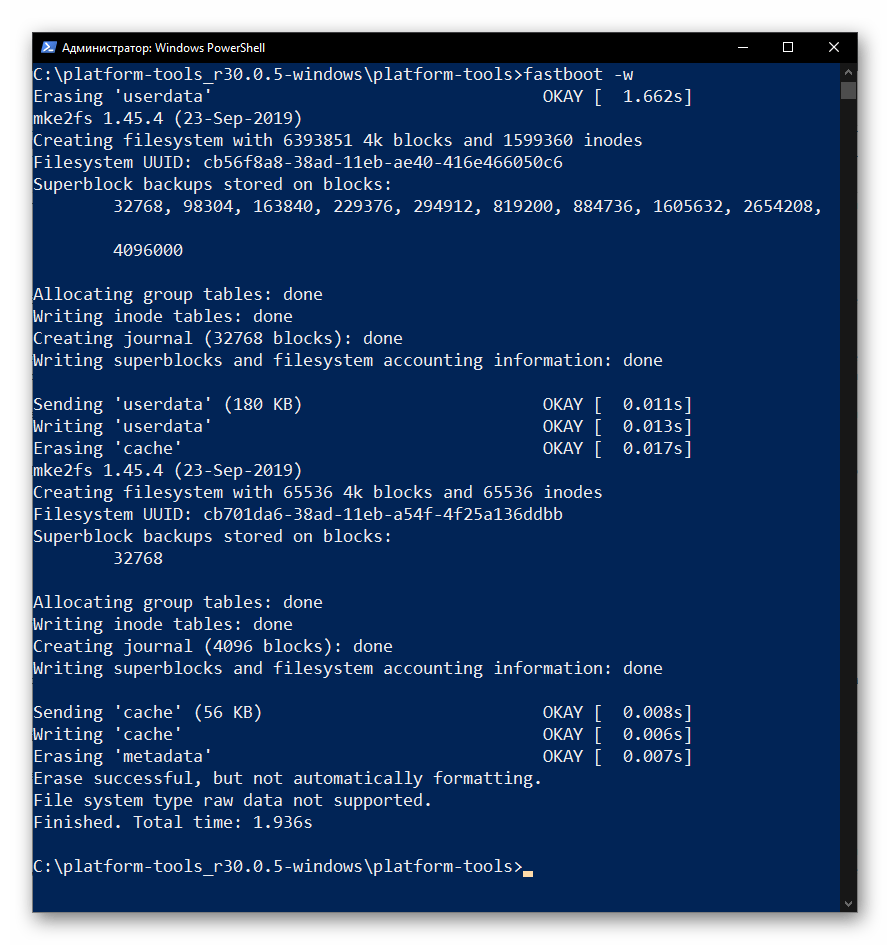
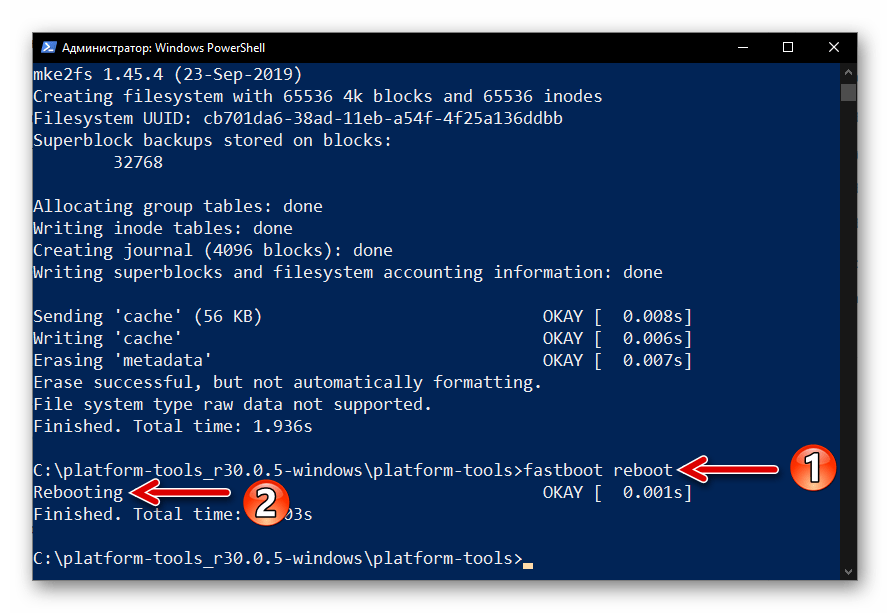
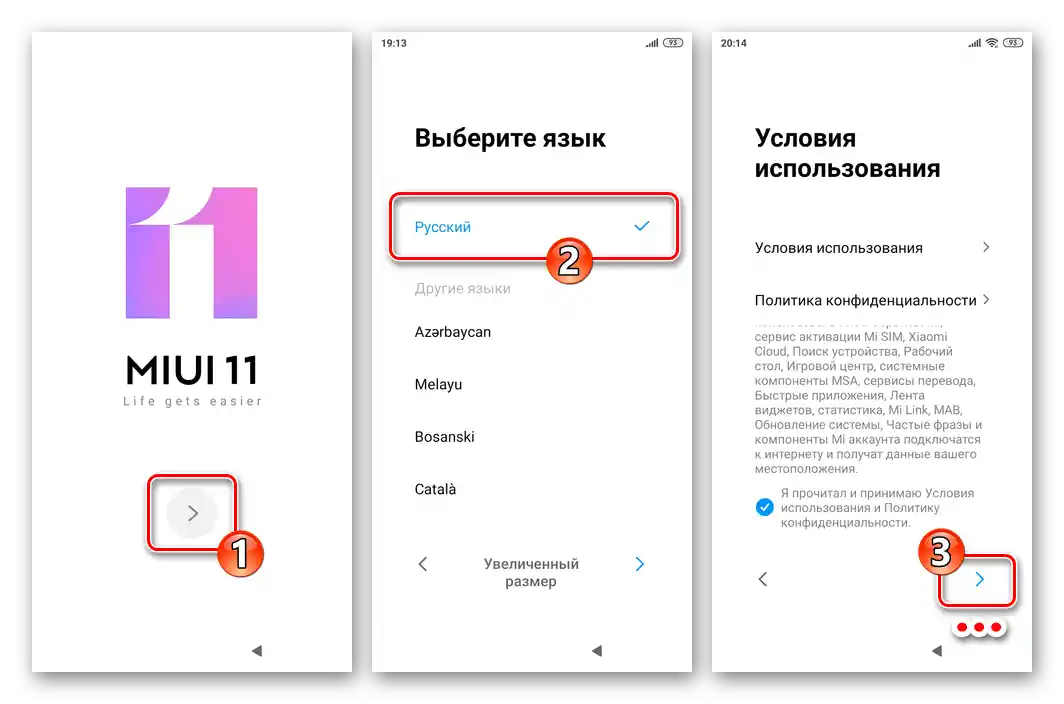
الطريقة 4: Mi Cloud (عن بُعد)
يمكن بدء وظيفة مسح جهاز Xiaomi من المعلومات الشخصية المخزنة فيه عن بُعد، وهو ما يتطلب، على سبيل المثال، عند فقدان الجهاز لمنع وصول المعلومات الشخصية إلى أيدي الآخرين. إذا لم يكن لديك وصول فعلي إلى الهاتف، ولكنك تعرف اسم المستخدم وكلمة المرور المرتبطة بحساب Mi الخاص به، وكان الجهاز متصلاً بالإنترنت وتم تفعيل خيار "البحث عن الجهاز" مسبقًا، يمكنك اتخاذ الإجراءات التالية لإعادة تعيين البيانات وتدميرها:
- من خلال أي متصفح ويب متاح، انتقل إلى موقع Mi Cloud عبر الرابط المقدم أدناه.في الصفحة الرئيسية للموقع، انقر على زر "تسجيل الدخول عبر حساب Mi".
- في الحقول المناسبة لنموذج تسجيل الدخول في الصفحة التي ستظهر، أدخل اسم المستخدم وكلمة المرور لحساب Mi المرتبط بالهاتف الذكي الذي سيتم إعادة ضبطه،
![إدخال اسم المستخدم وكلمة المرور لحساب Mi لتسجيل الدخول إلى موقع Mi Cloud]()
ثم اضغط على زر "تسجيل الدخول".
- انتقل إلى قسم Mi Cloud المسمى "البحث عن الجهاز".
- انقر على اسم الجهاز المستهدف من بين الأجهزة المتاحة في القائمة المعروضة في أعلى الصفحة على اليمين.
- اضغط على زر "مسح البيانات" تحت صورة الهاتف الذكي مع تحديد طرازه في النافذة التي تظهر فوق الصفحة.
- أكد نواياك مرتين، بالنقر على زر "مسح" تحت قائمة العواقب الناتجة عن العملية التي تم الشروع فيها
![تأكيد Xiaomi MIUI على حذف البيانات من الهاتف الذكي عند بدء العملية على موقع Mi Cloud]()
وبعد ذلك ستظهر لك رسالة تأكيد.
- في الحقل الوحيد في الصفحة التالية، أدخل كلمة المرور لحساب Mi الذي يتم من خلاله إجراء هذه العملية، ثم اضغط على "موافق".
- نتيجة لذلك، سيتم إعادة تشغيل الهاتف الذي لا يمكن الوصول إليه جسديًا، وخلال عملية إعادة التشغيل هذه، سيتم حذف جميع البيانات الشخصية المخزنة في ذاكرته.
- لتشغيل الجهاز الذي تم إعادة ضبطه بالطريقة الموضحة أعلاه، سيتعين عليك تنفيذ عملية التفعيل، من خلال تقديم بيانات الحساب المرتبط به،
![اتصال Xiaomi MIUI بشبكة Wi-Fi لتفعيل الهاتف الذكي الذي تم إعادة ضبطه عبر Mi Cloud]()
وكذلك إجراء إعدادات MIUI.
- قم بتشغيل MiFlash PRO على الكمبيوتر، وأدخل بيانات حساب Mi المرتبط بالهاتف الذكي في البرنامج.
- قم بتحويل الجهاز المحمول (باستخدام مجموعة الأزر "رفع الصوت +" و "زر الطاقة") إلى وضع الاسترداد، ثم قم بتوصيله بالكمبيوتر. في وضع الاسترداد، اختر خيار "الاتصال بـ MiAssistant".
- بعد أن يتعرف البرنامج على الجهاز في MiFlash PRO، ستصبح زر "تفليش في وضع الاسترداد" نشطة — اضغط عليها.
- في النافذة المفتوحة "تفليش الاسترداد"، انقر على "مسح بيانات المستخدم"،
![استدعاء وظيفة إعادة ضبط هاتف Xiaomi MIFlash PRO إلى إعدادات المصنع ومسح تخزينه]()
انتظر حتى تكتمل عملية مسح ذاكرة الجهاز وإعادة ضبط إعداداته إلى القيم الافتراضية،
![عملية إعادة ضبط الهاتف الذكي المتصل بالبرنامج Xiaomi MIFlash PRO إلى إعدادات المصنع]()
نتيجة لذلك، سيظهر MiFlash PRO إشعارًا "تم المسح بنجاح".
- بعد ذلك، يمكنك متابعة العمل مع الجهاز عبر MIFlash Pro أو فصل الهاتف عن الكمبيوتر وإعادة تشغيله بنظام MIUI الذي تم تنظيفه وإعادته إلى إعداداته الافتراضية.
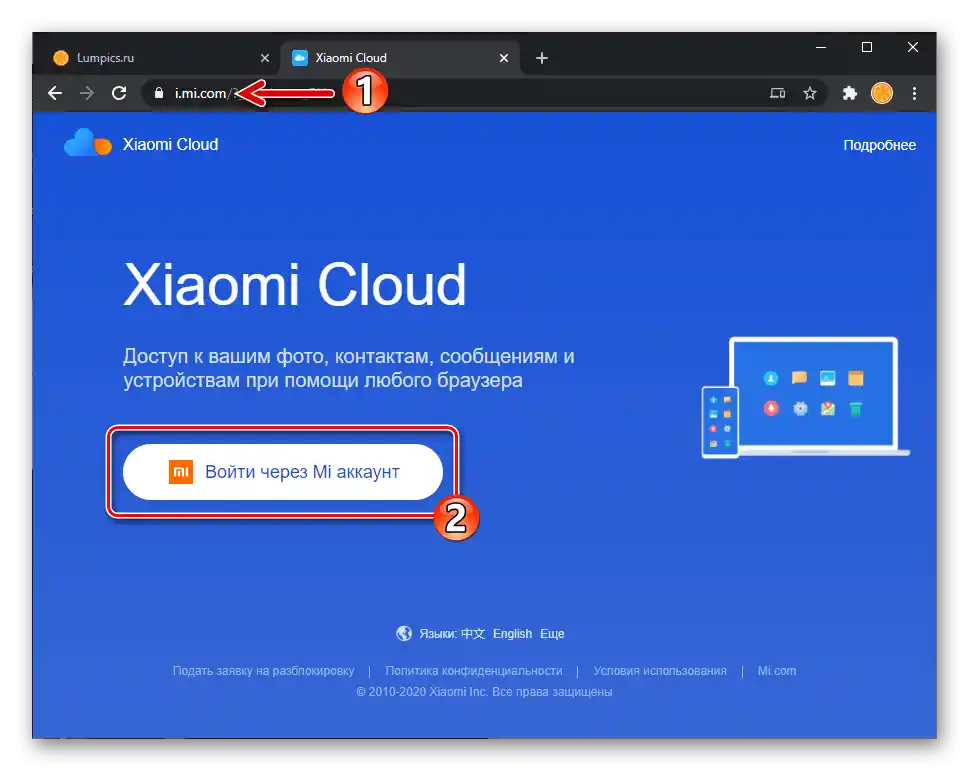
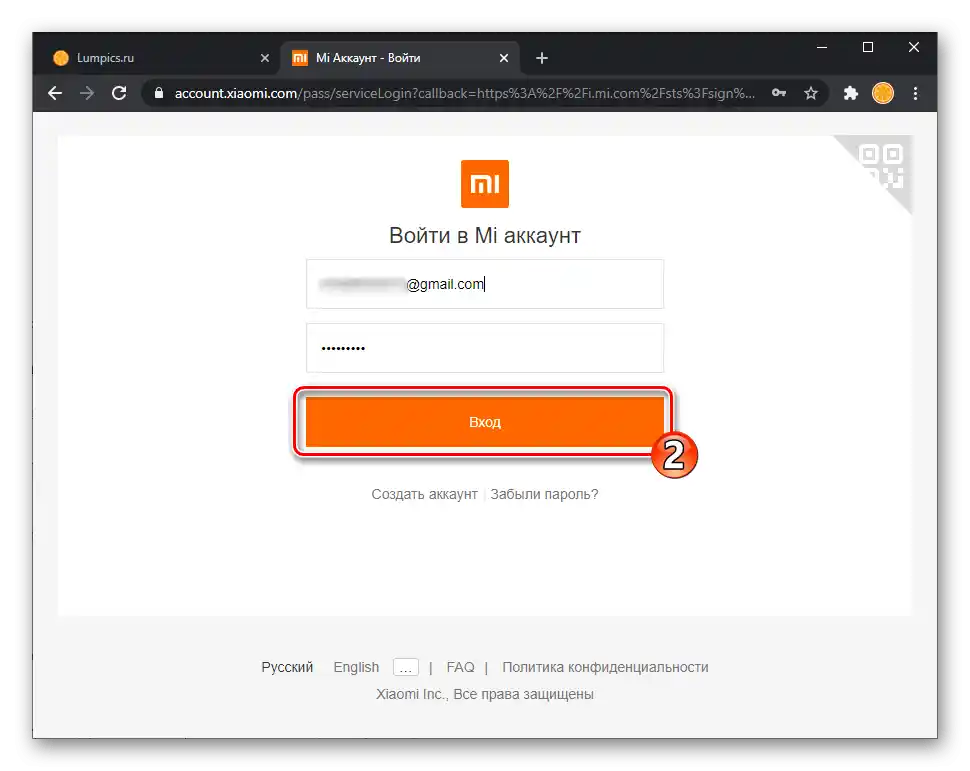
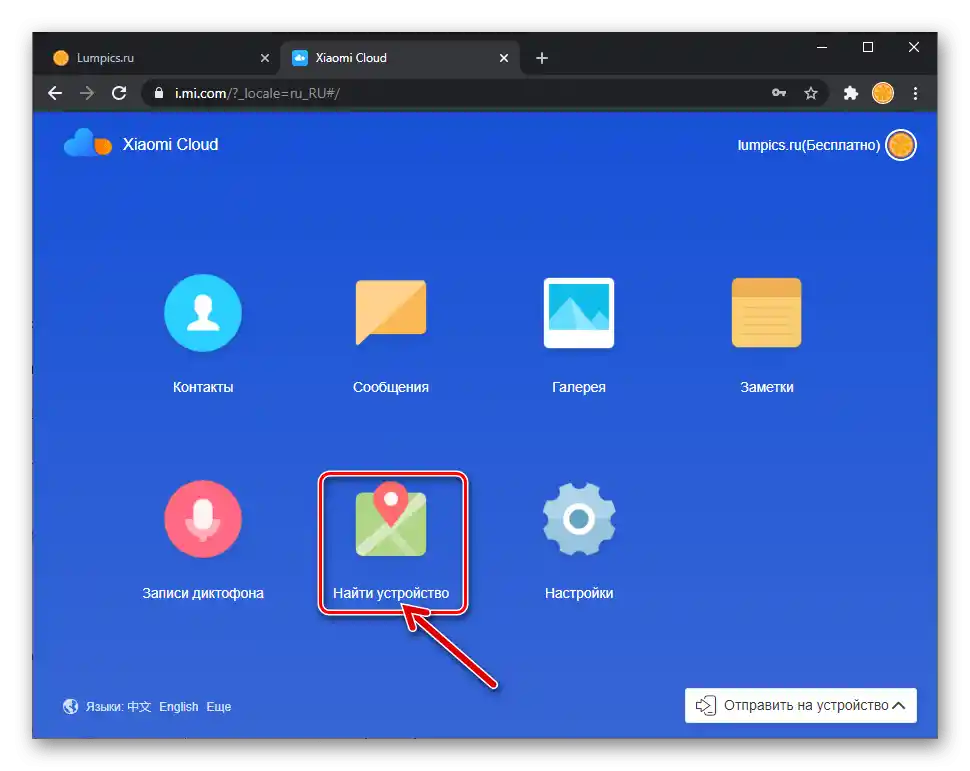
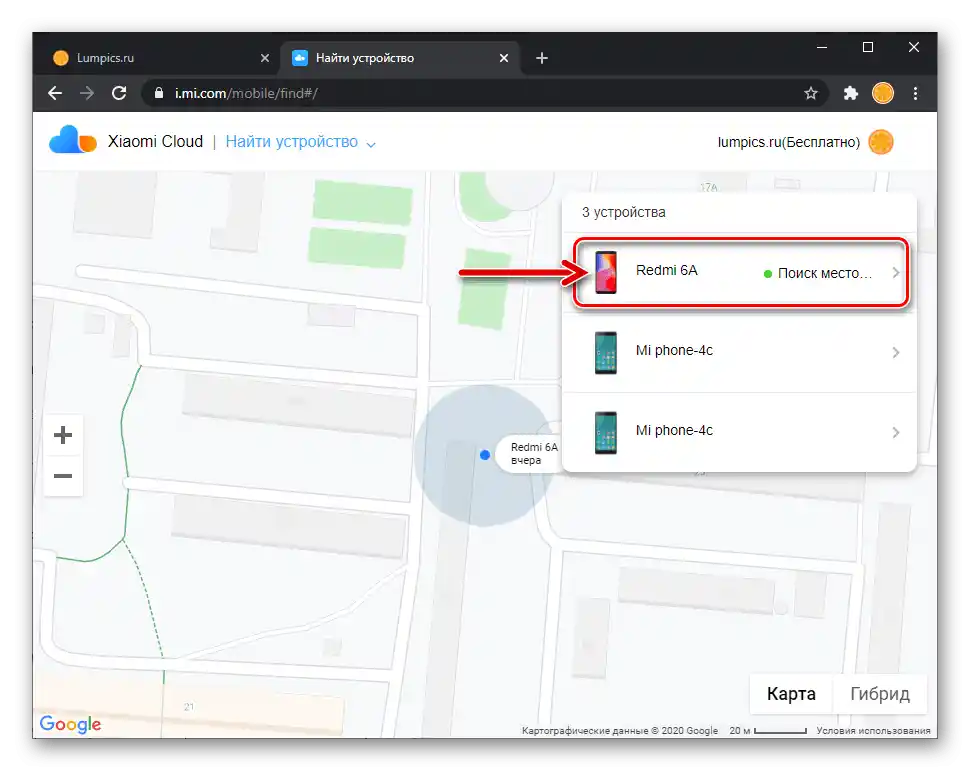
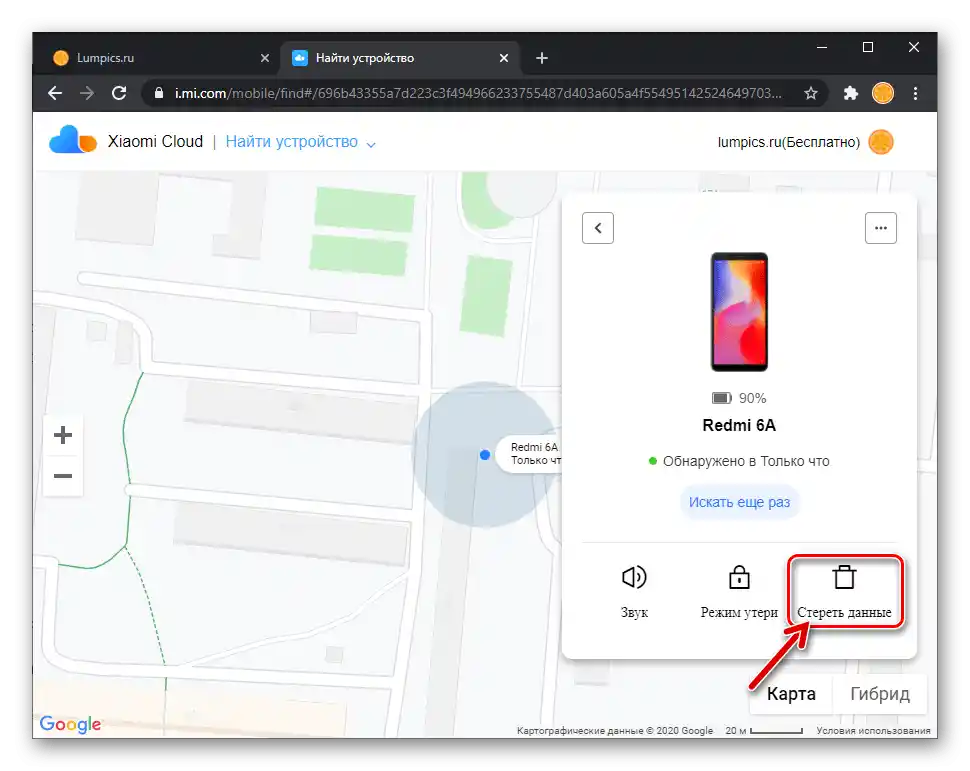
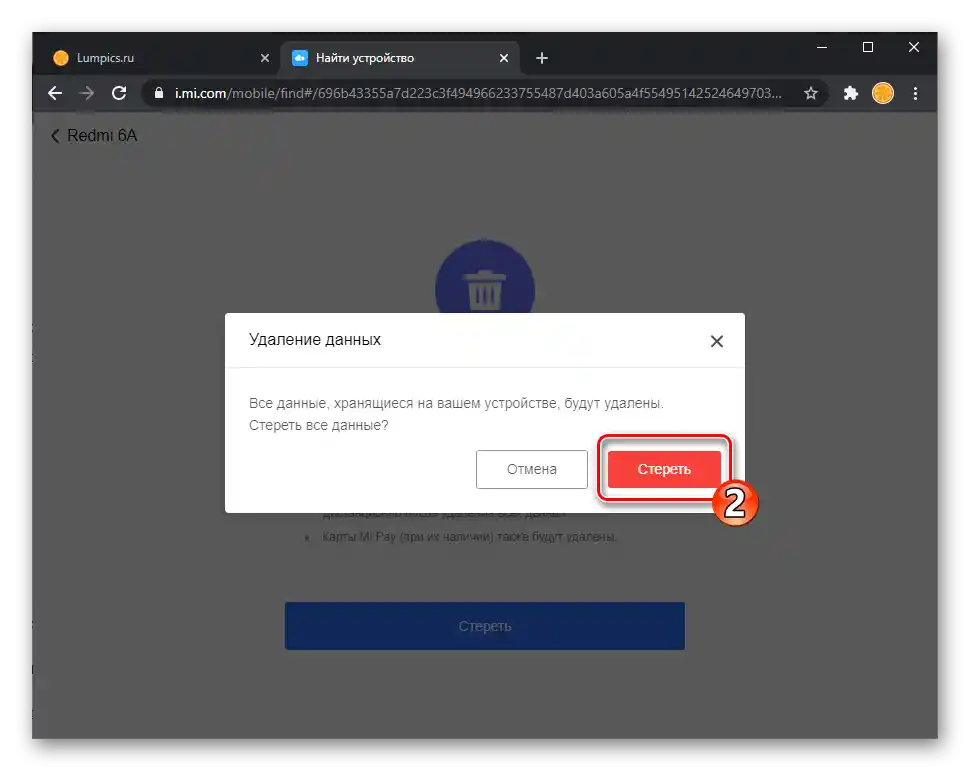
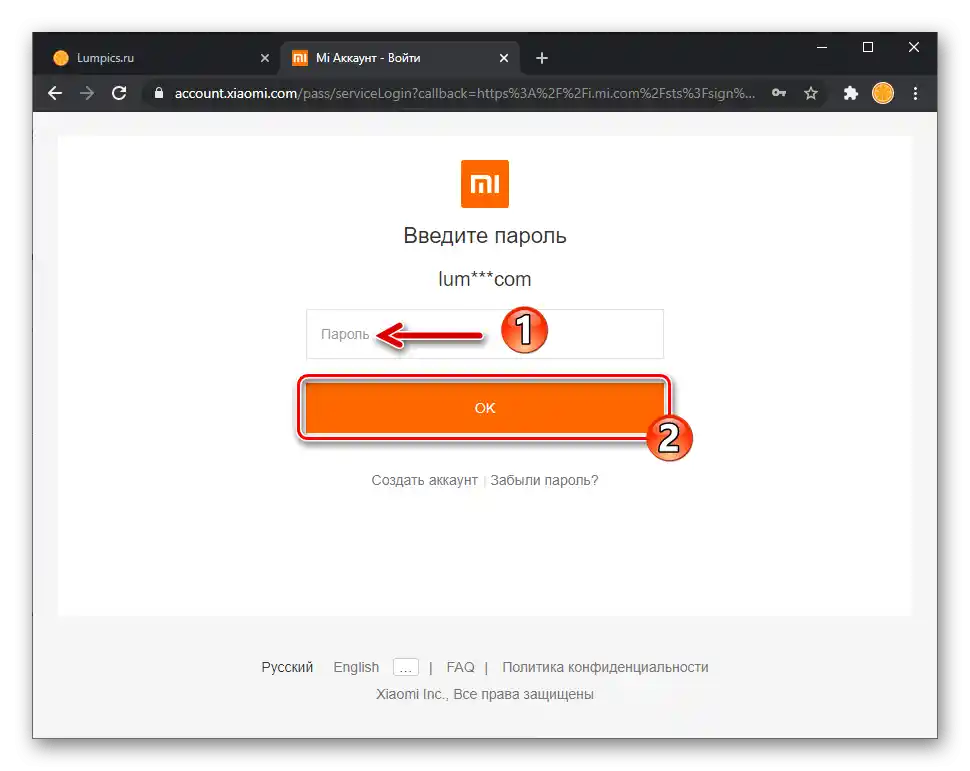
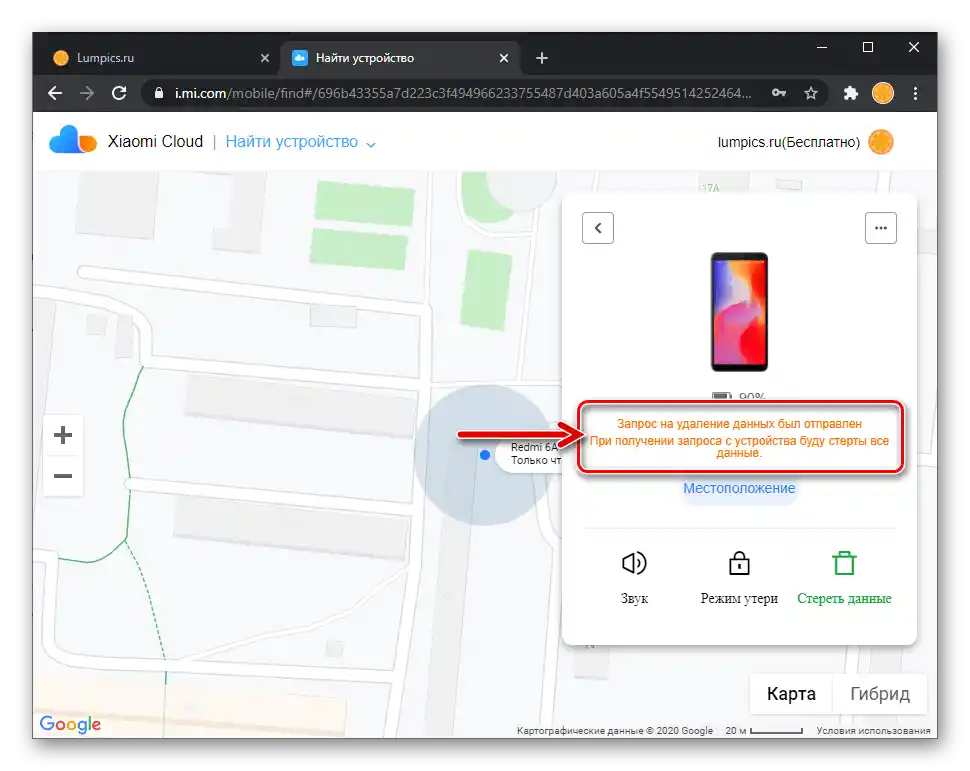
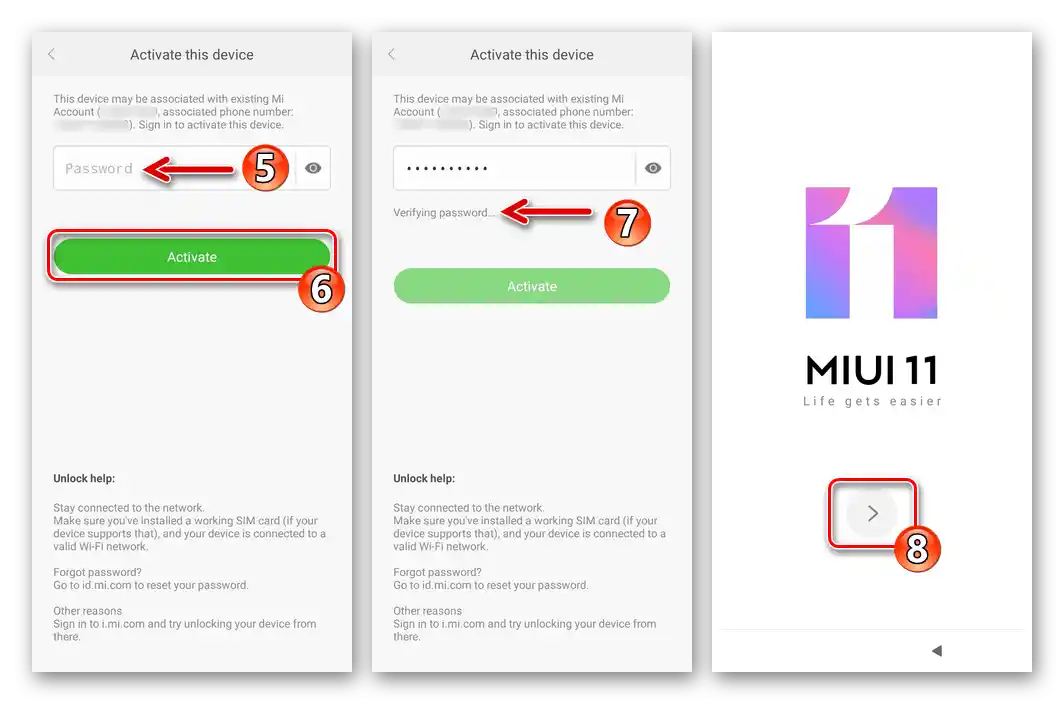
الطريقة 5: برنامج Windows لتفليش
يوصى بإجراء عملية "إعادة ضبط المصنع" في العديد من الحالات قبل إعادة تثبيت نظام التشغيل MIUI، لذلك تم تضمين هذا الخيار بشكل أو بآخر في أدوات معظم برامج Windows، التي يتم من خلالها تفليش هواتف Xiaomi. مثالان لحل المهمة المذكورة في عنوان المقالة من خلال برامج من هذا النوع:
"كلاسيكي" MiFlash
أكثر الأدوات شعبية لإعادة تثبيت نظام التشغيل MIUI على الأجهزة من الكمبيوتر الشخصي — Xiaomi MiFlash — يتم إجراء عملية مسح ذاكرة الهاتف الذكي تلقائيًا أثناء عملية التفليش، إذا تم اختيار أحد الأوضاع التالية أثناء إعداد البرنامج: "مسح الكل"، "مسح الكل وقفل".
لمزيد من التفاصيل: تفليش هواتف Xiaomi باستخدام برنامج MiFlash
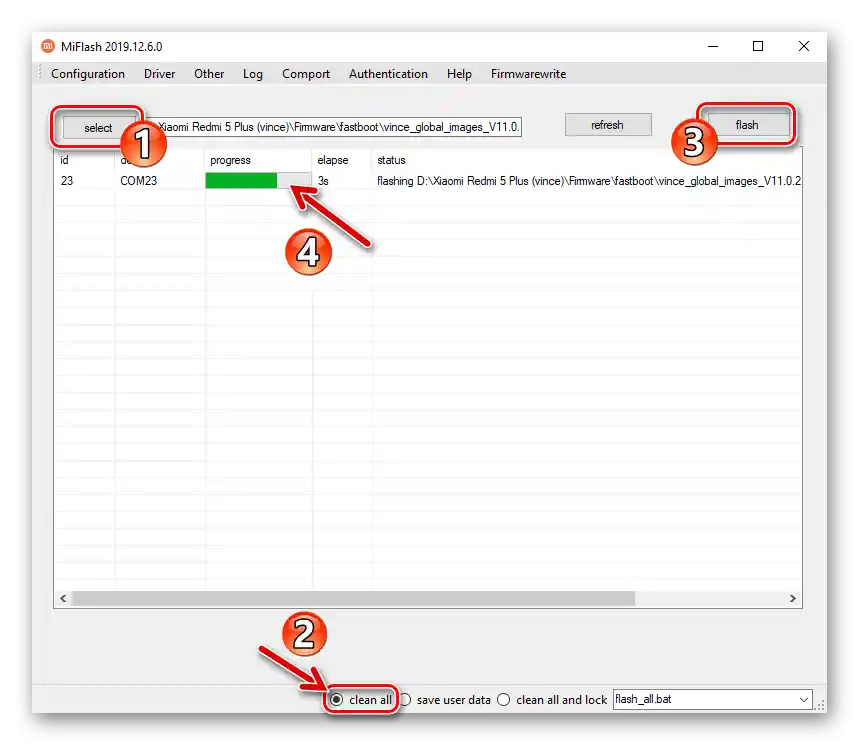
MiFlash PRO